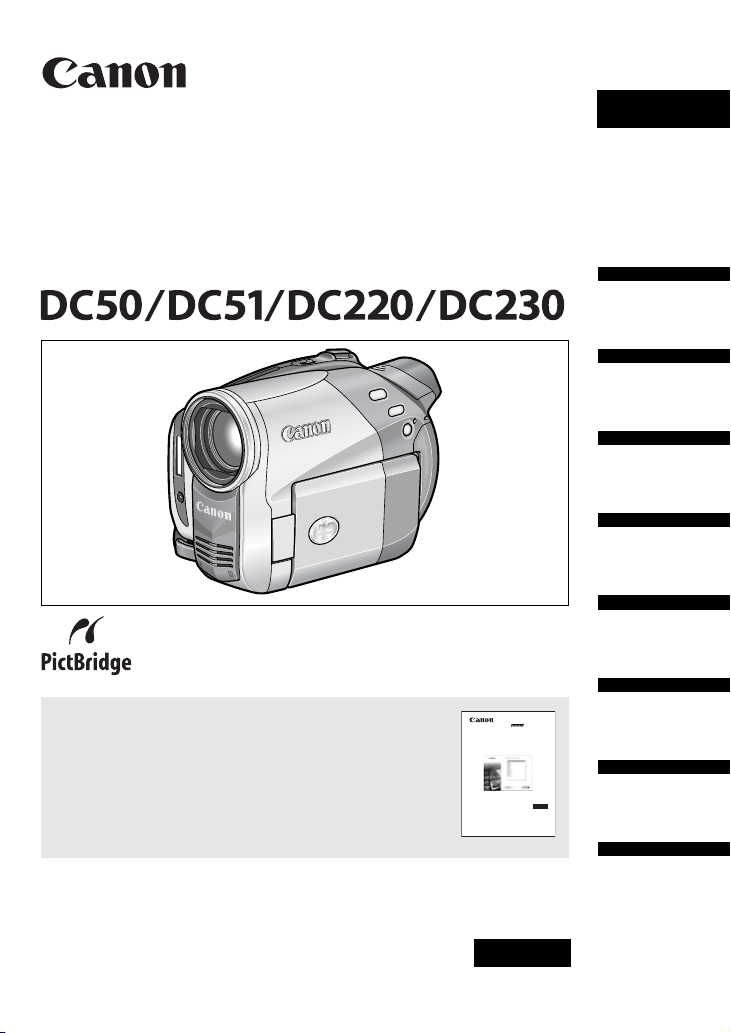
Câmara de Vídeo DVD
Manual de instruções
Português
Introdução
Preparativos
Funções
Básicas
Funções
Avançadas
Funções
de Edição
Leia também o manual de instruções abaixo
(versão electrónica em PDF).
• Digital Video Software
Software Digital Video
Manual de instrucciones
Versión 25
PAL
Reproduzir o Disco
num Dispositivo
Externo
Ligações
Español
Externas
Informações
Adicionais
CEL-SG6PA2B0
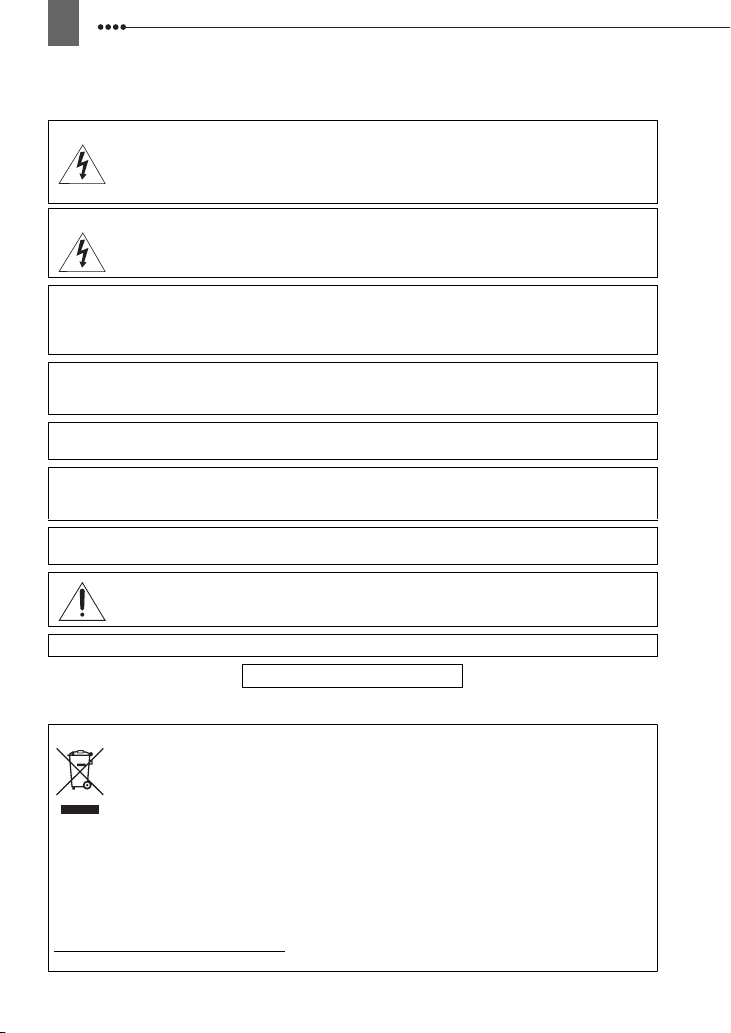
2
Introdução
Instruções de Utilização Importantes
AVISO!
AVISO!
PARA REDUZIR O RISCO DE CHOQUES ELÉCTRICOS, NÃO RETIRE A
COBERTURA (OU TAMPA TRASEIRA). NO INTERIOR, NÃO EXISTEM PEÇAS
QUE NECESSITEM DE ASSISTÊNCIA PELO UTILIZADOR. TODAS AS TAREFAS
DE ASSISTÊNCIA DEVEM SER EFECTUADAS POR TÉCNICOS QUALIFICADOS.
PARA REDUZIR O RISCO DE INCÊNDIO OU CHOQUE ELÉCTRICO, NÃO
EXPONHA ESTE PRODUTO À CHUVA OU À HUMIDADE.
PRECAUÇÃO:
PRECAUÇÃO:
QUANDO NÃO ESTIVER A UTILIZAR O EQUIPAMENTO, DESLIGUE A FICHA PRINCIPAL DA
TOMADA DE ALIMENTAÇÃO.
A ficha principal é utilizada como dispositivo de desconexão. A ficha principal deverá estar
prontamente operacional para ser desligada em caso de acidente.
Quando utilizar o transformador de corrente compacto, não o envolva ou cubra com um pano,
nem o coloque em espaços confinados. Pode ocorrer acumulação de calor, a caixa de plástico
pode deformar-se e provocar um choque eléctrico ou incêndio.
A placa de identificação do modelo CA-570 encontra-se localizada na parte inferior do
equipamento.
Este produto foi classificado de acordo com as normas IEC60825-1:1993 e EN60825-1:1994.
PARA REDUZIR O RISCO DE CHOQUE ELÉCTRICO E DE QUAISQUER
INTERFERÊNCIAS, UTILIZE APENAS OS ACESSÓRIOS RECOMENDADOS.
A utilização de qualquer dispositivo diferente do transformador de corrente compacto
CA-570 pode danificar a câmara de vídeo.
PRODUTO LASER CLASSE 1
Apenas na União Europeia (e AEE).
Este símbolo indica que o produto não deve ser colocado no lixo doméstico, de acordo
com a Directiva REEE (2002/96/CE) e a legislação nacional. Este produto deverá ser
colocado num ponto de recolha designado, por exemplo, num local próprio autorizado
quando adquirir um produto semelhante novo, ou num local de recolha autorizado para
reciclagem de resíduos de equipamentos eléctricos e electrónicos (EEE). O tratamento
inadequado deste tipo de resíduo poderá causar um impacto negativo no ambiente e na saúde
humana devido às substâncias potencialmente perigosas normalmente associadas aos
equipamentos eléctricos e electrónicos. Simultaneamente, a sua cooperação no tratamento
correcto deste produto contribuirá para a utilização eficaz dos recursos naturais. Para mais
informações sobre os locais onde o equipamento poderá ser reciclado, contacte os serviços
locais, a autoridade responsável pelos resíduos, o esquema REEE aprovado ou o serviço de
tratamento de lixo doméstico. Para mais informações sobre a devolução e reciclagem de
produtos REEE, visite o Web site
www.canon-europe.com/environment
(AEE: Noruega, Islândia e Listenstaine)
.
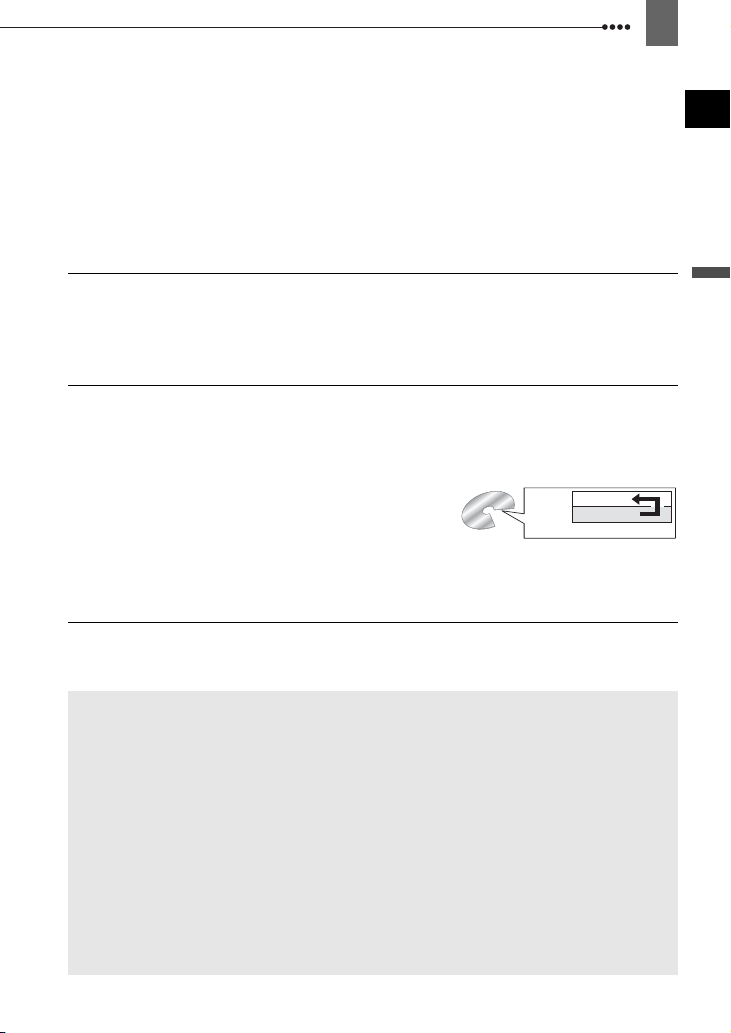
3
Como seleccionar um DVD
Há muitos tipos de DVD, mas esta câmara de vídeo utiliza apenas os seguintes três
tipos de mini DVDs de 8 cm: DVD-R, DVD-R DL e DVD-RW. O que pode fazer com
um disco depende do tipo de DVD utilizado, pelo que deve seleccionar o disco que
melhor satisfaz os seus objectivos.
DVD-R
Os DVD-Rs só podem ser gravados uma vez – não pode editar nem apagar as
gravações. Por outro lado, estes discos são, comparativamente, mais baratos e
podem ser reproduzidos na maioria dos leitores de DVD comuns.
DVD-R DL
Os discos de dupla camada permitem gravar até 80% mais dados (2,6 GB) num só
lado de gravação. Contudo, os DVD-R DLs só podem ser reproduzidos em
dispositivos de DVD compatíveis com discos de dupla camada. Além disso, não pode
editar nem apagar as gravações.
Os discos de dupla camada têm duas camadas de gravação.
A câmara de vídeo grava na Camada 1 e depois continua
para a Camada 2. Durante a reprodução de uma gravação
que abranja ambas as camadas, pode notar uma breve
pausa (cerca de 1 segundo) no ponto onde a câmara muda
para a segunda camada.
DVD-RW
As gravações feitas num DVD-RW podem ser editadas ou apagadas. Além disso, o
disco pode ser inicializado
1
, o que significa que pode utilizá-lo várias vezes.
O Melhor em Compatibilidade
O Melhor em Tempo de Gravação
Camada 2
Cena 2
Camada 1
Cena 1
Superfície de gravação
O Melhor para Re-utilização
PT
Introdução
Especificação do disco em DVD-RWs
Pode gravar DVD-RWs utilizando qualquer uma das duas especificações do
disco: Modo VÍDEO ou modo GV. Quando introduzir pela primeira vez um
DVD-RW novo, a câmara de vídeo mostra automaticamente o ecrã de
inicialização onde pode seleccionar a especificação do disco.
Modo VÍDEO: Depois de finalizados
podem ser reproduzidos na maioria dos leitores de DVD comuns, oferecendo
a melhor compatibilidade. No entanto, as gravações não podem ser editadas
(apagadas, reorganizadas, etc.).
Modo GV: Pode editar facilmente as gravações. Contudo, os discos
gravados no modo GV só podem ser reproduzidos em leitores de DVD
compatíveis com DVD-RWs no modo GV.
Nota: Só pode gravar DVD-Rs e DVD-R DLs no modo VÍDEO.
2
, os discos gravados no modo VÍDEO
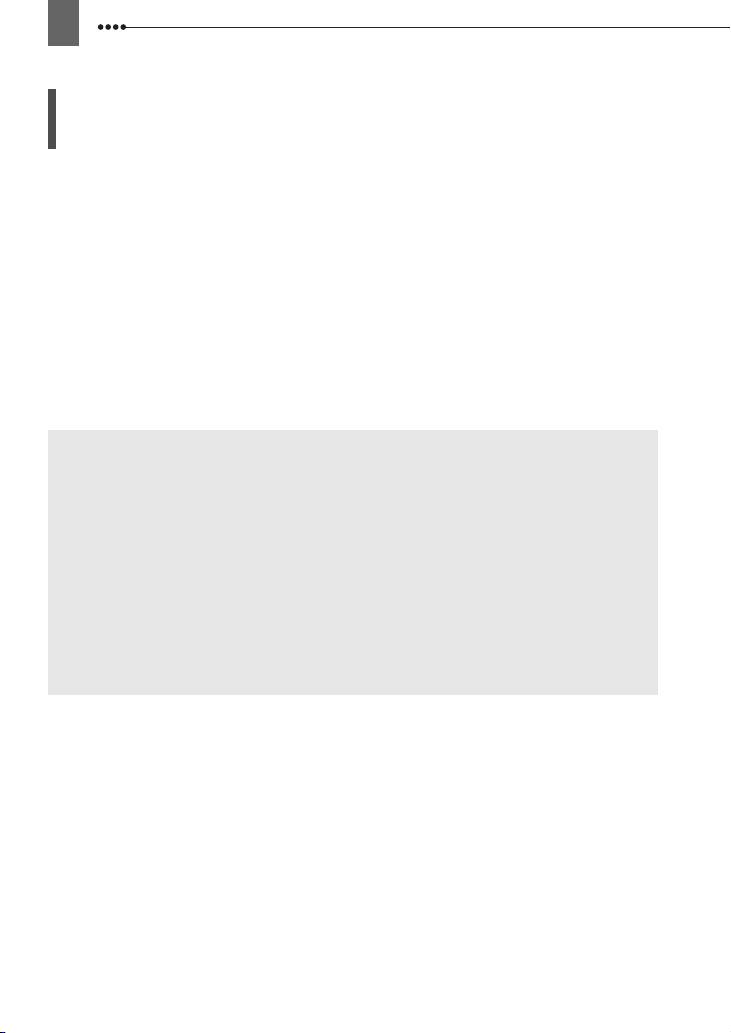
4
Grandes Vantagens dos DVDs
Porque é que os DVDs são melhores do que as cassetes
Não precisa de se preocupar com sobreposição de gravações.
Se utilizar um DVD, a câmara de vídeo grava automaticamente no espaço vazio do
disco. Assim, não precisa de se preocupar com a possibilidade de gravar, por engano,
sobre um espaço de memória preciosa.
Basta seleccionar uma cena no visor de índice.
Não precisa de rebobinar ou avançar a cassete até encontrar a cena que deseja
reproduzir. Basta seleccionar uma cena no visor de índice e começar imediatamente a
reprodução.
Edite as suas gravações num computador com toda a facilidade.
Pode transferir os seus vídeos e fotografias do disco para um computador e editá-los
facilmente com software de edição. Crie os seus próprios filmes originais.
Discos Recomendados
O desempenho da câmara de vídeo foi testado com discos de uma camada,
tendo sido utilizados os discos fornecidos e DVDs da série Hitachi-Maxell
HG; e com discos de dupla camada, tendo sido utilizados discos DVD-R
DL54 da Canon e discos DVD-R DL da Verbatim. Para mais detalhes,
contacte directamente o centro de apoio ao cliente do fabricante. Se tentar
gravar ou reproduzir nesta câmara de vídeo DVDs gravados, inicializados ou
finalizados com outros dispositivos digitais, arrisca-se a perder
permanentemente as gravações.
Para máxima compatibilidade com dispositivos de DVD externos,
recomendamos a utilização do modo VÍDEO.
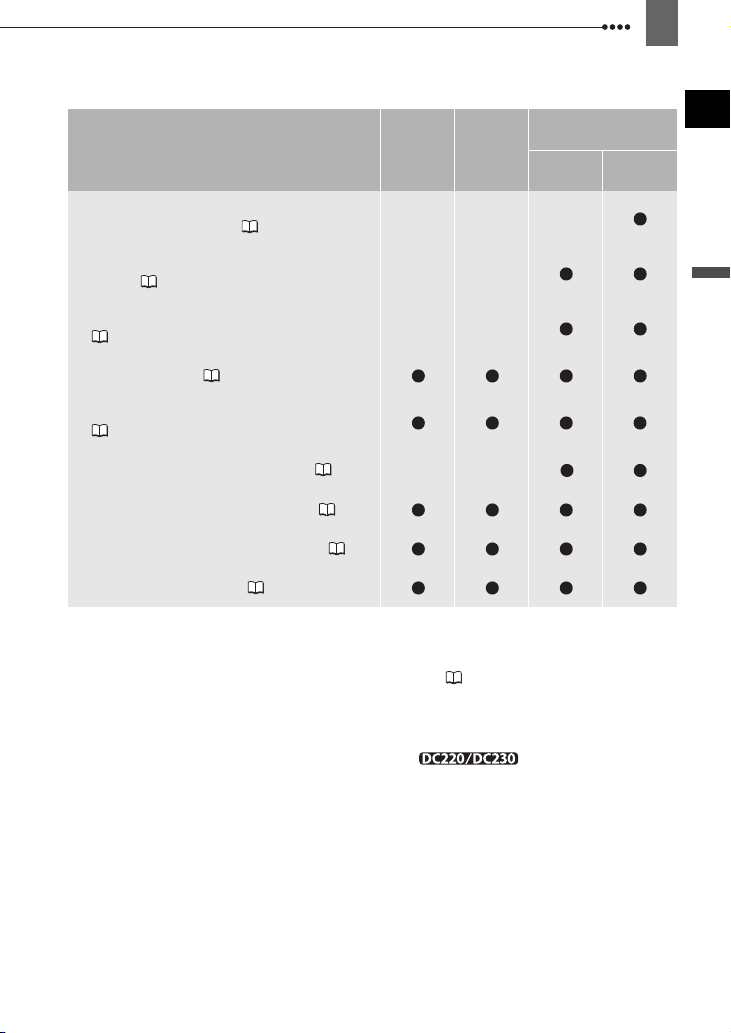
5
As funções disponíveis dependem do DVD utilizado
DVD-RW
Tipo de Disco DVD-R DVD-R DL
VÍDEO GV
Editar cenas com esta câmara de vídeo (apagar cenas,
editar a Lista de Reprodução) ( 66)
Apagar uma cena ou imagem fixa imediatamente após a
gravação ( 67, 71)
Inicializar o disco para voltar a utilizá-lo para gravação
( 69)
Dar um título ao disco ( 70)
Finalizar o disco para o reproduzir num leitor de DVD
( 75)
Adicionar gravações a um disco já finalizado ( 77)
Copiar imagens fixas entre o disco e o cartão ( 72)
Converter imagens fixas em cenas Photomovie ( 72)
Editar cenas num computador5 ( 81)
1
A inicialização do disco limpa todas as gravações nele existentes e repõe o espaço livre inicial
para que possa voltar a utilizá-lo. Não é possível inicializar DVD-Rs e DVD-R DLs.
2
A finalização do disco é o processamento do espaço livre (a área não gravada) do disco, para
permitir a sua reprodução em dispositivos de DVD externos ( 75). Para finalizar um DVD-R DL,
a câmara de vídeo tem de processar ambas as camadas. Assim, dependendo da quantidade de
espaço livre no disco, este processo pode ser demorado.
3
Não é possível garantir a reprodução em dispositivos de DVD externos.
4
Primeiro, tem de anular a finalização do disco.
5
O software MyDVD for Canon não vem incluído com o .
– – –
– –
– –
– –
3
4
PT
Introdução
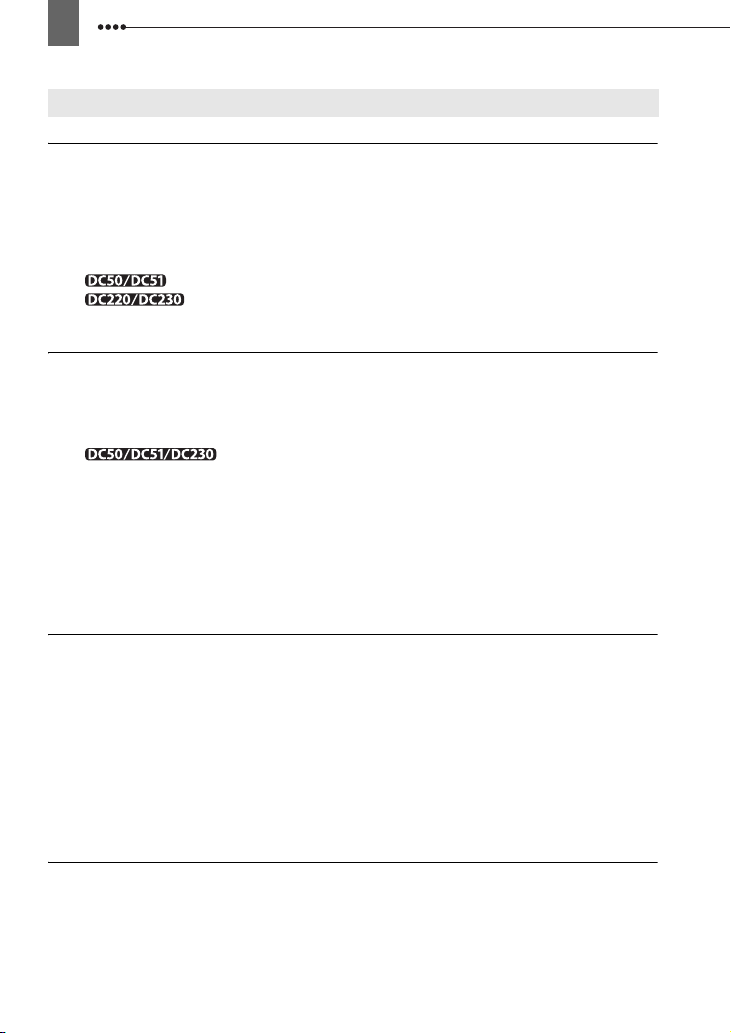
6
Índice
Introdução
Como seleccionar um DVD.............................................................................3
Sobre este Manual
O Joystick e o Guia do Joystick......................................................................9
O Interruptor de Alimentação........................................................................10
Os Modos de Funcionamento .......................................................................10
Conhecer a Câmara de Vídeo
Acessórios Fornecidos..................................................................................12
Indicações no Visor.......................................................................................18
Preparativos
Como Começar
Carregar a Bateria ........................................................................................21
Inserir e Retirar um Disco .............................................................................24
Inserir e Retirar um Cartão de Memória .......................................................26
Preparar a Câmara de Vídeo........................................................................26
Regular o LCD ..............................................................................................28
Utilizar os Menus
Seleccionar uma opção do menu FUNC. ..................................................... 29
Seleccionar uma Opção a partir de Menus de Configuração .......................29
Programações a Efectuar na Primeira Utilização
Alterar o Idioma.............................................................................................30
Alterar o Fuso Horário................................................................................... 30
Acertar a Data e a Hora................................................................................31
Funções Básicas
Gravação
Filmar Vídeo.................................................................................................. 32
Seleccionar o Formato das Gravações (16:9 Panorâmico ou 4:3) ............... 33
Tirar Fotografias............................................................................................34
Seleccionar o Suporte de Gravação para Imagens Fixas ............................35
Utilizar o zoom ..............................................................................................36
Função [Quick Start/Início Rápido] ...............................................................36
Reprodução
Reproduzir o Vídeo.......................................................................................37
Ver as Fotografias.........................................................................................39
Ampliar Fotografias durante a Reprodução ..................................................40
Funções Avançadas
Listas das Opções de Menu
Menu FUNC.................................................................................................. 41
Menus de Configuração................................................................................43
Guia de Componentes.............................................................. 13
Guia de Componentes .........................................................15
O Telecomando............................................................. 27
Configuração da Câmara (Zoom Digital, Estabilizador de
Imagem, etc.) ................................................................................... 43
Operações do Disco (Photomovie, Finalizar, etc.).............................. 45
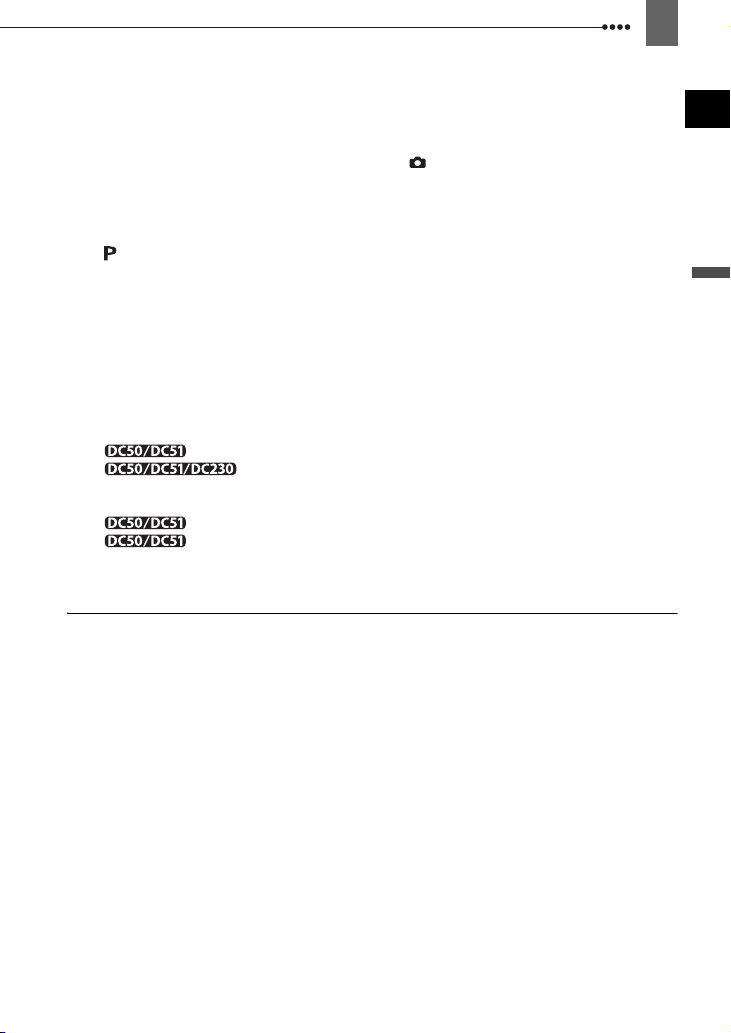
Operações de imagens fixas (Inicialização de Cartão,
Copiar Disco-Cartão, etc.) ................................................................46
Configuração do Visor (Brilho do LCD, Idioma, etc.) ..........................47
Configuração do Sistema (Volume, Sinal sonoro,
Selecção do Suporte de Gravação , etc.) ....................................48
Configuração da Data/Hora.................................................................49
Modo [Line-in/Em linha].......................................................................49
Programas de Gravação
Utilizar os Programas de Gravação...............................................................50
Gravação Flexível: Alterar a Abertura e a Velocidade do Obturador........51
Cenas Especiais: Programas de Gravação para Condições Especiais ........52
Ajustar a Imagem: Exposição, Focagem e Cor
Ajuste Manual da Exposição .........................................................................53
Ajuste Manual da Focagem...........................................................................54
Equilíbrio de Brancos ....................................................................................55
Efeitos de Imagem.........................................................................................56
Opções de Gravação de Imagens Fixas
Seleccionar o Tamanho e a Qualidade das Imagens Fixas ..........................57
Captar uma Imagem Fixa durante a Gravação de Filmes.............................58
Prioridade à Focagem Automática ................................................................59
Modo de Medição da Luz..........................................................59
Disparos Contínuos e Enquadramento da Exposição ...60
Outras Funções
Indicações no Visor .......................................................................................61
Flash .........................................................................................62
Mini-Iluminador de Vídeo ..........................................................63
Temporizador Automático..............................................................................64
Efeitos Digitais...............................................................................................64
Funções de Edição
Gerir Cenas
Adicionar Cenas à Lista de Reprodução .......................................................66
Mover Cenas na Lista de Reprodução..........................................................67
Apagar Cenas................................................................................................67
Dividir uma Cena...........................................................................................68
Gerir o Disco
Proteger o Disco............................................................................................69
Inicializar o Disco...........................................................................................69
Alterar o Título do Disco................................................................................70
Gerir Fotografias
Apagar Fotografias ........................................................................................71
Copiar Fotografias.........................................................................................72
Converter Fotografias em Cenas Photomovie ..............................................72
Proteger Fotografias Contidas no Cartão de Memória ..................................73
Inicializar o Cartão de Memória.....................................................................74
7
PT
Introdução
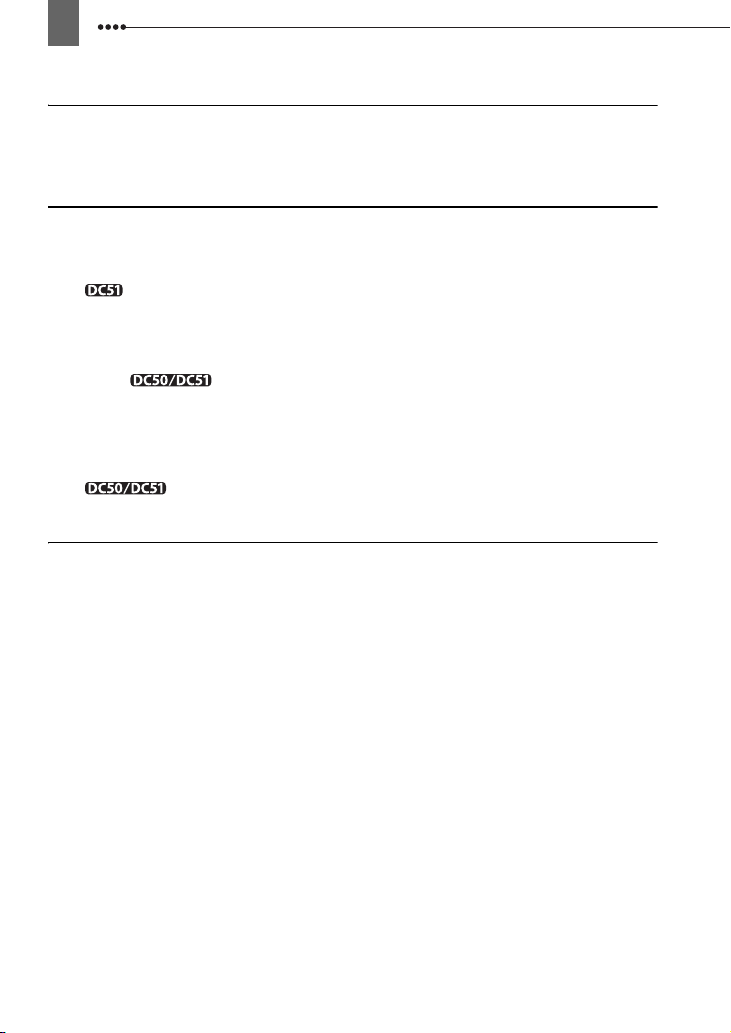
8
Reproduzir o Disco num Dispositivo Externo
Finalizar o Disco ...........................................................................................75
Reproduzir o Disco num Leitor de DVD ou numa Unidade de DVD de
Computador................................................................................................76
Anular a Finalização do Disco – Gravações Adicionais num Disco Finalizado
Ligações Externas
Ligação a um televisor ou videogravador
Diagramas das Ligações ..............................................................................78
Reprodução num Ecrã de TV ....................................................................... 79
Gravar num Videogravador ou Gravador de Vídeo Digital ...........................79
Ligação a um Computador
Ligação a uma Impressora
Gravação de Entrada de Vídeo..........................................................80
Diagramas das Ligações a um PC ...............................................................81
Transferir Gravações ....................................................................................81
Transferir Gravações Utilizando o Explorador do Windows ............... 81
Transferir Gravações Utilizando o MyDVD for Canon.... 82
Transferir Imagens Fixas – Transferência Directa........................................87
Ordens de Transferência .............................................................................. 89
Imprimir Imagens Fixas – Impressão Directa................................................90
Seleccionar as Programações de Impressão ...............................................91
Definições de Corte.................................................................. 94
Ordens de Impressão ................................................................................... 94
Informações Adicionais
Problemas?
Resolução de problemas ..............................................................................96
Lista de Mensagens....................................................................................101
O que pode e não pode fazer
Cuidados de Manuseamento ......................................................................105
Manutenção/Outros ....................................................................................107
Utilizar a Câmara de Vídeo no Estrangeiro ................................................ 110
Informações Gerais
Diagrama do Sistema (A disponibilidade varia de acordo com a área).......111
Acessórios Opcionais ................................................................................. 112
Características técnicas.............................................................................. 114
Índice remissivo..........................................................................................117
.77
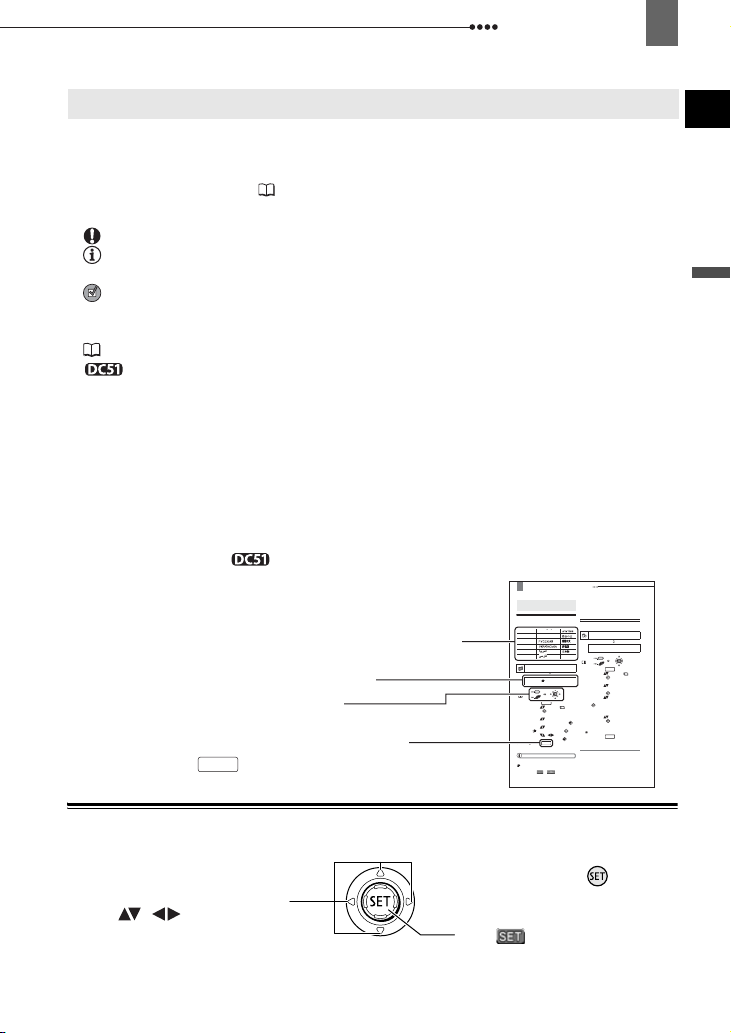
Sobre este Manual
A
Sobre este Manual
9
Sobre este Manual
Obrigado por ter adquirido a DC50/DC51/DC220/DC230 da Canon. Antes de utilizar a
câmara de vídeo, leia atentamente este manual e guarde-o para consultas futuras. Se
a sua câmara de vídeo não estiver a funcionar correctamente, consulte a tabela
Resolução de Problemas
Convenções Utilizadas no Manual
IMPORTANTE: Precauções relacionadas com a utilização da câmara de vídeo.
NOTAS: Tópicos adicionais que complementam os procedimentos de utilização
básicos.
PONTOS A VERIFICAR: Restrições aplicáveis quando a função descrita não
está disponível em todos os modos de funcionamento (o modo de funcionamento que
devia estar definido na câmara de vídeo, o tipo de disco requerido, etc.).
: Número da página de referência.
: Opção ou função que apenas se aplica ou está disponível neste modelo.
Neste manual, são utilizados os seguintes termos:
“Visor” refere-se ao LCD e ao visor electrónico.
“Cena” refere-se a uma unidade de filme desde o ponto em que carregar no botão
de início/paragem para começar a gravar, até ao ponto em que carregar novamente
para fazer uma pausa na gravação.
Os termos “Fotografia” e “Imagem fixa” são utilizados alternativamente e têm o
mesmo significado.
As fotografias incluídas no manual são imagens simuladas, tiradas com uma
câmara fotográfica. Salvo indicação em contrário, as ilustrações deste manual
referem-se ao modelo .
As indicações entre [ ] e as letras maiúsculas são utilizadas para
denominar as opções do menu apresentadas no visor. As opções do
menu a negrito indicam a predefinição (por exemplo [ON], [OFF]).
Item do menu apresentado na posição predefinida
Botões e selectores que devem ser utilizados
Os nomes de botões e selectores, excepto do joystick,
aparecem indicados dentro de um enquadramento tipo
“botão” (por exemplo ).
FUNC.
( 96).
30
Programações a Efectuar na Primeira Utilização
Programações a Efectuar na Primeira Utilização
Programações a Efectuar na
Primeira Utilização
Alterar o Idioma
Opções
[DEUTSCH] [ ] [ ]
ROMAN
[ENGLISH] [TÜRKÇE] [ ]
[ESPAÑOL] [ ] [ ]
[FRANÇAIS] [ ] [ ]
[ITALIANO] [ ] [ ]
[POLSKI] [ ]
Valor predefinido
DISPLAYSETUP
ENGLISH
LANGUAGE
FUNC.
(29)
FUNC.
1 Carregue em .
2 Seleccione ( ) o ícone e
carregue em ( ) para abrir os
menus de configuração.
3 Seleccione ( ) [DISPLAY SETUP/
EXIB.CONFIG.] e carregue em ( ).
4 Seleccione ( ) [LANGUAGE/
IDIOMA ] e carregue em ( ).
5 Seleccione ( , ) a opção
pretendida e carregue em ( ).
FUNC.
6 Carregue em para fechar o
menu.
NOTAS
Se alterou o i dioma por engano, siga a marca
junto da opção do menu para alterar a
definição.
As indicaçõe s e que aparecem
em alguns visores de menus referem-se aos
nomes dos botões da câmara de vídeo e não
são alteradas, seja qual for o idioma
seleccionado.
Alterar o Fuso Horário
Valor predefinido
DATE/TIMESETUP
T.ZON E /D S T
PARIS
FUNC.
(29)
FUNC.
1 Carregue em .
2 Seleccione ( ) o ícone e
carregue em ( ) para abrir os
menus de configuração.
3 Seleccione ( ) [DATE/TIME
SETUP-SETUP DATA/HORA] e
carregue em ( ).
4 Seleccione ( ) [T.ZONE/DST-
FUSO HORÁRIO/DST] e carregue
em ( ).
Aparece a programação do fuso
horário. A pré-programação é Paris.
5 Seleccione ( ) o fuso horário e
carregue em ( ).
Para acertar a hora de Verão,
seleccione o fuso horário com a marca
junto da área.
FUNC.
6 Carregue em para fechar o
menu.
Fusos Horários
Depois de acertar o fuso horário, a data e
a hora, não precisa de acertar o relógio
sempre que viajar para outro fuso
horário. Seleccione o fuso horário
correspondente à data e à hora que
aparecem no visor.
PT
Introdução
O Joystick e o Guia do Joystick
Carregue no joystick para
cima, para baixo, para a
esquerda ou para a direita
( , ) para seleccionar
um item ou mudar de
programação.
Carregue no joystick ( ) para
guardar programações ou
confirmar uma acção. Nos visores
de menu, isto está indicado pelo
ícone .
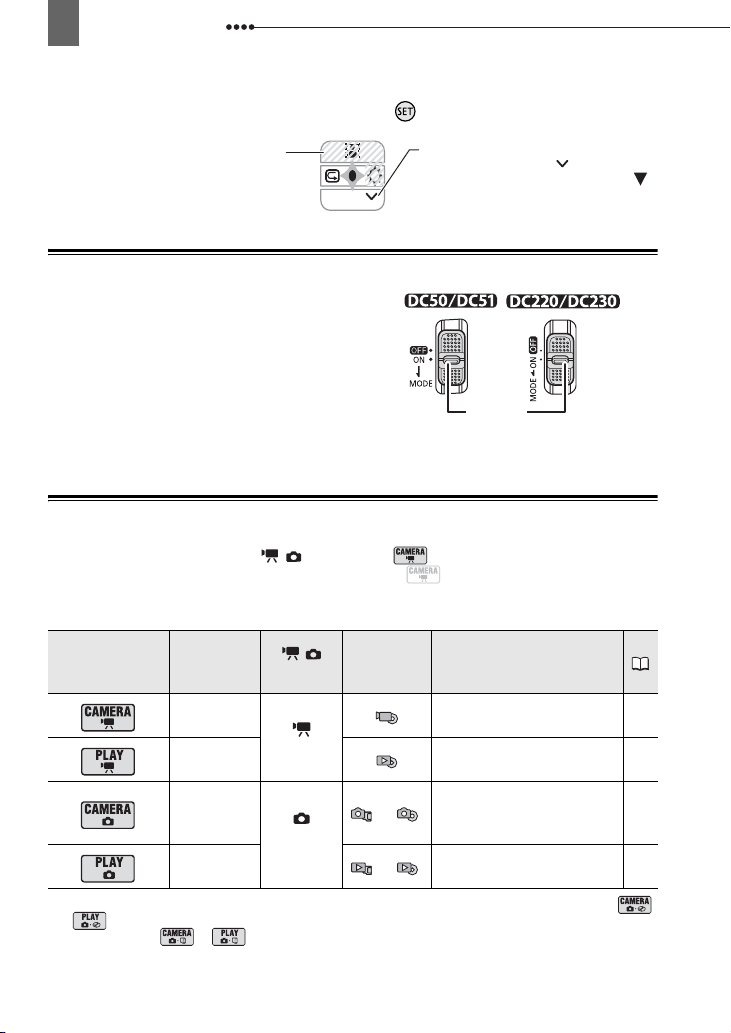
10
S
Sobre este Manual
As funções atribuídas ao joystick mudam de acordo com o modo de funcionamento e as
programações da câmara de vídeo. Carregue em ( ) para ver/ocultar o guia do joystick.
Nas ilustrações do manual, as posições
não relevantes para a função explicada
aparecem marcadas com um padrão de
riscas. Dependendo do modelo e do
modo de funcionamento, estas posições
podem estar vazias ou mostrar um ícone
diferente do que aparece na ilustração.
NEXT
e o guia do joystick contiver várias
‘páginas’, [NEXT/SEGUINTE] e o ícone
do número de página ( ) aparecem na
posição inferior. Empurre o joystick ( )
na direcção de [NEXT/SEGUINTE] para
ver a ‘página’ seguinte do guia.
O Interruptor de Alimentação
Para além de ligar e desligar a câmara de vídeo,
o interruptor de alimentação também alterna entre
os respectivos modos de funcionamento.
Para ligar a câmara de vídeo:
Carregue sem soltar o
botão de bloqueio e coloque o interruptor de
alimentação na posição ON.
Para mudar o modo de funcionamento:
posição ON, faça deslizar o interruptor de
A partir da
Botão de
bloqueio
alimentação momentaneamente na direcção de MODE e solte-o. Deste modo, alterna entre
o modo de gravação (CAMERA/CÂMERA - indicador vermelho) e de reprodução (PLAY/
REPRODUZIR - indicador verde).
Os Modos de Funcionamento
O modo de funcionamento da câmara de vídeo é determinado pela posição do interruptor
de alimentação e do interruptor / . No manual, indica que uma função está
disponível no modo de funcionamento apresentado e indica que a função não está
disponível. Quando não aparece nenhum ícone de modo de funcionamento, significa que a
função está disponível em todos os modos de funcionamento.
1
1
Indicador do
Modo de
Funcionamento
CAMARA
(Vermelho)
PLAY
(Verde)
CAMARA
(Vermelho)
PLAY
(Verde)
/
Selector
(Filmes)
(Imagens
fixas)
Ícones Operação
Gravar filmes no disco
Reproduzir filmes do disco
ou 2
Gravar imagens fixas no
cartão de memória ou no
disco
ou 2
Ver imagens fixas do cartão
de memória ou do disco
32
37
34
39
Modo de
Funcionamento
1
As funções disponíveis apenas para imagens fixas gravadas no disco são marcadas com
e as funções disponíveis apenas para imagens fixas gravadas na memória são
e
marcadas com e .
2
Depende da opção de gravar as imagens fixas no disco ou no cartão de memória.
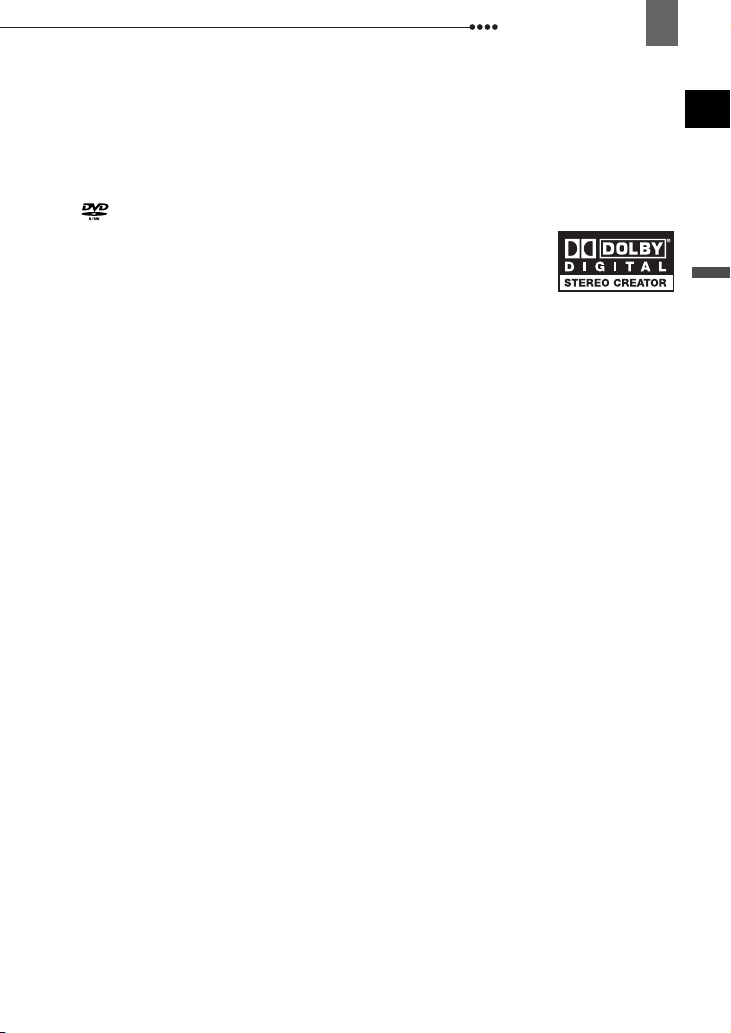
Sobre este Manual
Reconhecimentos de Marcas Comerciais
• miniSD™ é uma marca comercial da SD Card Association.
• Windows
• Macintosh e Mac OS são marcas comerciais da Apple Computer, Inc., registadas nos
• é uma marca comercial da DVD Format/Logo Licensing Corporation.
• Fabricado sob licença da Dolby Laboratories.
• Outros nomes e produtos não mencionados acima podem ser marcas
• QUALQUER UTILIZAÇÃO DESTE PRODUTO, QUE NÃO A UTILIZAÇÃO PESSOAL,
®
noutros países.
Estados Unidos e noutros países.
“Dolby” e o símbolo de D duplo são marcas comerciais da Dolby
Laboratories.
comerciais ou marcas registadas das respectivas empresas.
SOB QUALQUER FORMA EM CONFORMIDADE COM A NORMA MPEG-2 PARA
CODIFICAÇÃO DE INFORMAÇÕES DE VÍDEO PARA MATERIAL EMBALADO, É
EXPRESSAMENTE PROIBIDA SEM UMA LICENÇA AO ABRIGO DE PATENTES
APLICÁVEIS NO PORTFÓLIO DE PATENTES MPEG-2, DISPONÍVEL EM MPEG LA,
L.L.C., 250 STEELE STREET, SUITE 300, DENVER, COLORADO 80206.
é uma marca registada da Microsoft Corporation nos Estados Unidos e/ou
11
PT
Introdução
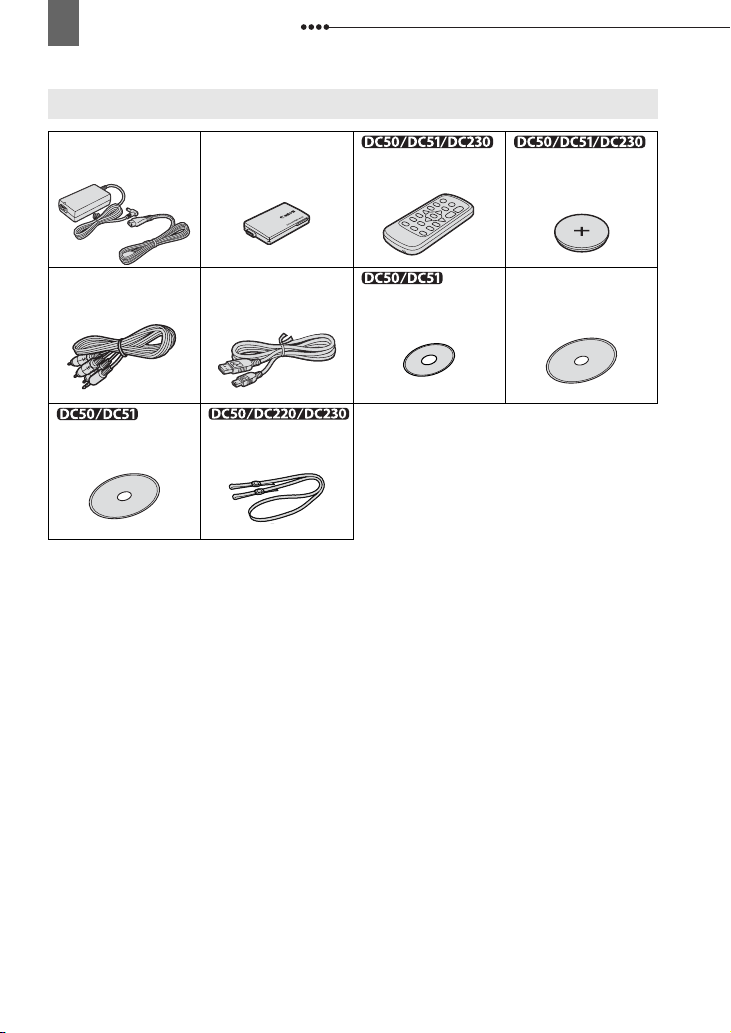
12
Conhecer a Câmara de Vídeo
Conhecer a Câmara de Vídeo
Acessórios Fornecidos
Transformador de Corrente Compacto CA-570
(incl. cabo de alimentação)
Cabo de Vídeo Estéreo
STV-250N
CD-ROM com o
Software Roxio MyDVD
for Canon
* Inclui a versão electrónica do manual de instruções do
**Apenas na Europa.
Bateria BP-208
Cabo USB IFC-300PCU
SS-900 Alça a
Tiracolo**
Telecomando WL-D86 Pilha Redonda de Lítio
Disco DVD-R Virgem
(Mini DVD de 8 cm)
CR2025 para o
Telecomando
CD-ROM* com o
Software DIGITAL
VIDEO SOLUTION
DISK
Digital Video Software
em PDF.
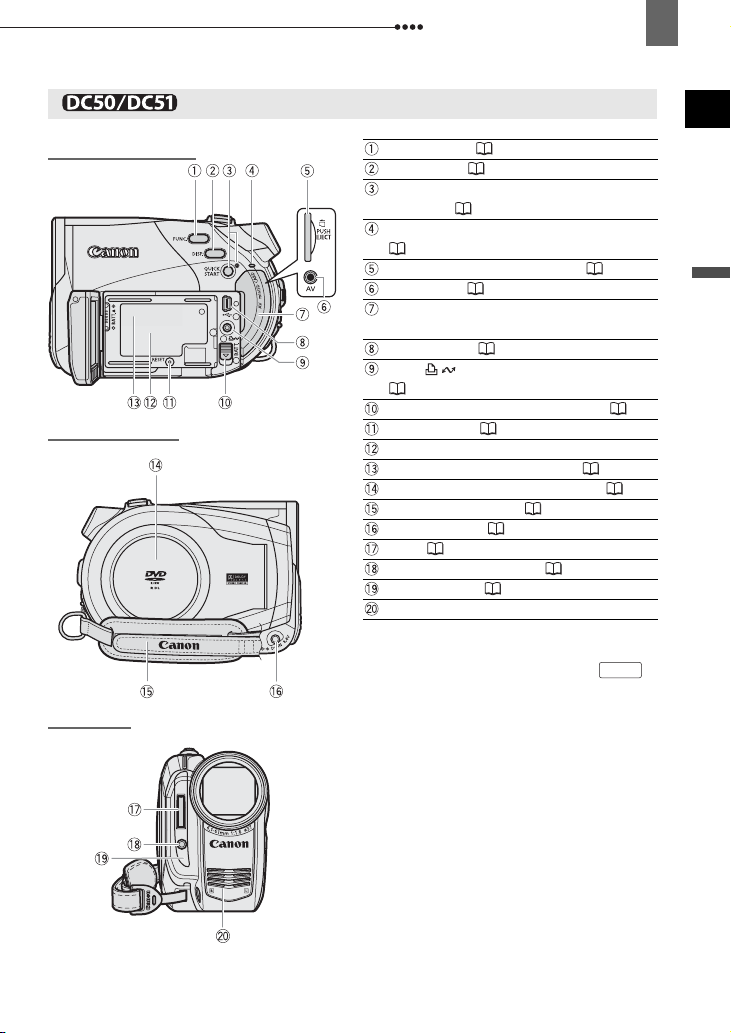
Conhecer a Câmara de Vídeo
13
Guia de Componentes
ista lateral esquerda
ista lateral direita
Botão FUNC. ( 29, 41)
Botão DISP. ( 61)
Botão QUICK START e lâmpada do modo
de espera ( 36)
INDICADOR DE ACESSO AO CARTÃO
(34)
Ranhura do cartão de memória ( 26)
Terminal AV ( 78)
Tampa da ranhura do cartão de memória/
Tampa do terminal
Terminal USB ( 81)
Botão (imprimir/transferir)
( 85, 87, 91)
Botão BATT. (libertação da bateria) ( 21)
Botão RESET ( 96)
Número de série
Unidade de encaixe da bateria ( 21)
Tampa do compartimento do disco ( 24)
Correia para o punho ( 26)
Terminal DC IN ( 21)
Flash ( 62)
Mini-iluminador de vídeo ( 63)
Sensor remoto ( 27)
Microfone estéreo
Os nomes de botões e selectores, excepto do
joystick, aparecem indicados dentro de um
enquadramento de
“botão”(por exemplo ).
FUNC.
PT
Introdução
ista frontal
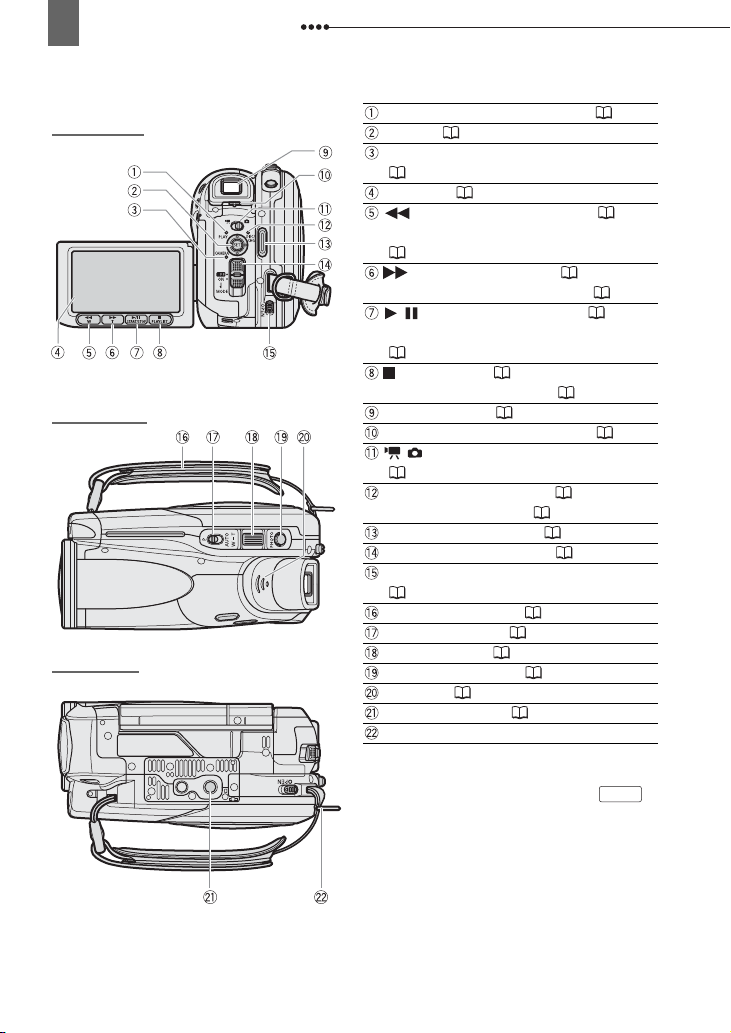
14
Conhecer a Câmara de Vídeo
Vista traseira
Vista superior
Vista inferior
Indicador do modo PLAY (verde) ( 10)
Joystick ( 9)
Indicador do modo CAMERA (vermelho)
(10)
Visor LCD ( 28)
Botão (rebobinagem rápida) ( 38) /
Botão Diminuir
(36)
Botão (avanço rápido) ( 38) / Botão
Aumentar zoom
/ Botão (reproduzir/pausa) ( 37) /
Botão START/STOP-INICIAR/PARAR
(32)
Botão (parar) ( 37) / Botão PLAYLIST/
LISTA DE REPRODUÇÃO ( 66)
Visor electrónico ( 26)
Patilha de regulação de dioptrias ( 26)
/ Interruptor (filmes/imagens fixas)
(10)
Indicador de acesso DISC ( 32, 34)
Indicador CHG (carga) ( 21)
Botão de início/paragem ( 32)
Interruptor de alimentação ( 10)
Interruptor OPEN/ABRIR (tampa do disco)
(24)
Correia para o punho ( 26)
Selector de modos ( 50)
Patilha de zoom ( 36)
Botão PHOTO/FOTO ( 34)
Altifalante ( 38)
Orifício para o tripé ( 33)
Presilha da correia
Os nomes de botões e selectores, excepto do
joystick, aparecem indicados dentro de um
enquadramento de
W
zoom (grande angular)
T
(teleobjectiva) ( 36)
“botão”(por exemplo ).
FUNC.
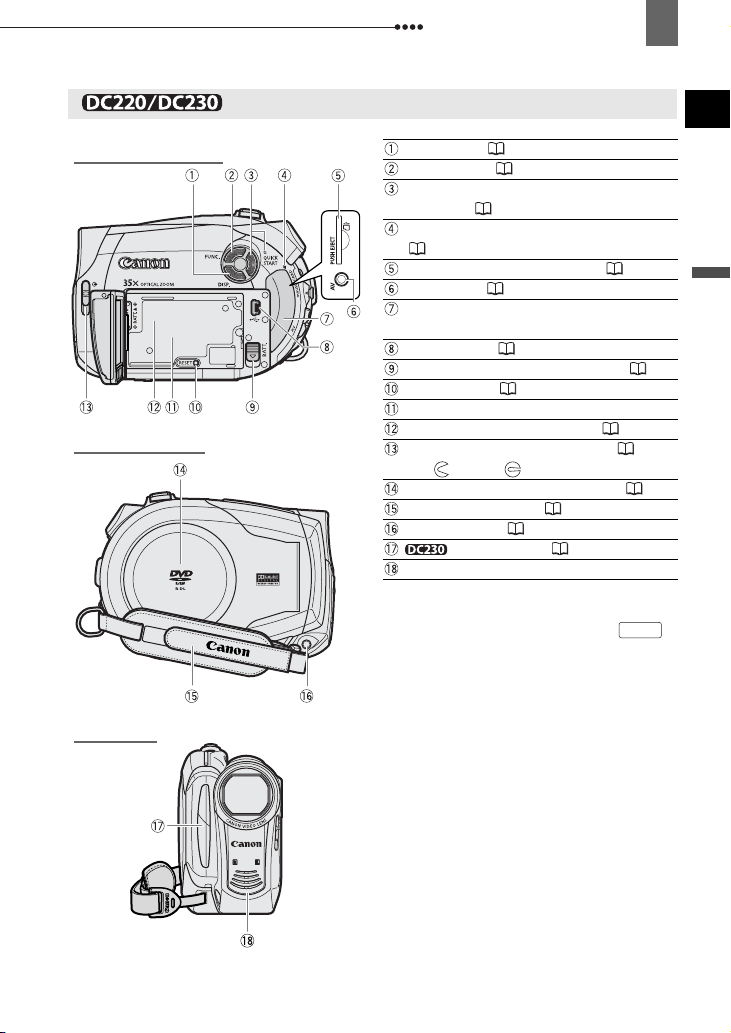
Conhecer a Câmara de Vídeo
15
Vista lateral esquerda
Vista lateral direita
Guia de Componentes
Botão DISP. ( 61)
Botão FUNC. ( 29, 41)
Botão QUICK START e lâmpada do modo
de espera ( 36)
INDICADOR DE ACESSO AO CARTÃO
(34)
Ranhura do cartão de memória ( 26)
Termi na l AV ( 78)
Tampa da ranhura do cartão de memória/
Tampa do terminal
Terminal USB ( 81)
Botão BATT. (libertação da bateria) ( 21)
Botão RESET ( 96)
Número de série
Unidade de encaixe da bateria ( 21)
Interruptor da tampa da objectiva ( 32,
34) ( aberta, fechada)
Tampa do compartimento do disco ( 24)
Correia para o punho ( 26)
Terminal DC IN ( 21)
Microfone estéreo
Os nomes de botões e selectores, excepto do
joystick, aparecem indicados dentro de um
enquadramento de
Sensor remoto ( 27)
“botão”(por exemplo ).
PT
Introdução
FUNC.
Vista frontal
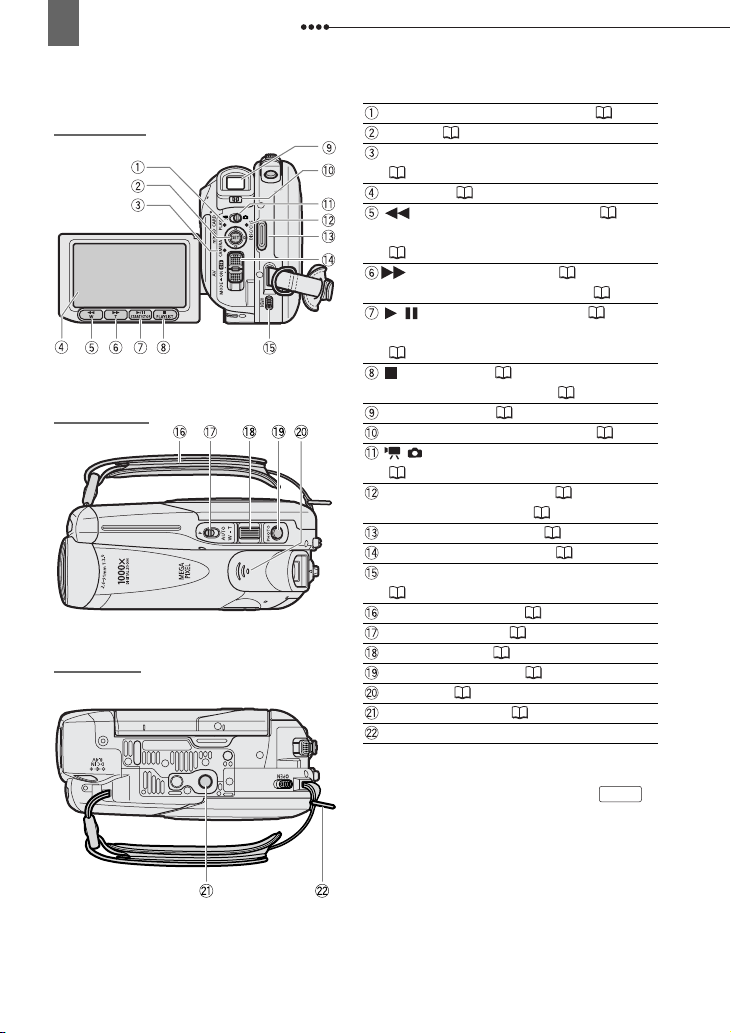
16
Conhecer a Câmara de Vídeo
Vista traseira
Vista superior
Vista inferior
Indicador do modo PLAY (verde) ( 10)
Joystick ( 9)
Indicador do modo CAMERA (vermelho)
(10)
Visor LCD ( 28)
Botão (rebobinagem rápida) ( 38) /
Botão Diminuir
(36)
Botão (avanço rápido) ( 38) / Botão
Aumentar zoom
/ Botão (reproduzir/pausa) ( 37) /
Botão START/STOP-INICIAR/PARAR
(32)
Botão (parar) ( 37) / Botão PLAYLIST/
LISTA DE REPRODUÇÃO ( 66)
Visor electrónico ( 26)
Patilha de regulação de dioptrias ( 26)
/ Interruptor (filmes/imagens fixas)
(10)
Indicador de acesso DISC ( 32, 34)
Indicador CHG (carga) ( 21)
Botão de início/paragem ( 32)
Interruptor de alimentação ( 10)
Interruptor OPEN/ABRIR (tampa do disco)
(24)
Correia para o punho ( 26)
Selector de modos ( 50)
Patilha de zoom ( 36)
Botão PHOTO/FOTO ( 34)
Altifalante ( 38)
Orifício para o tripé ( 33)
Presilha da correia
Os nomes de botões e selectores, excepto do
joystick, aparecem indicados dentro de um
enquadramento de
W
zoom (grande angular)
T
(teleobjectiva) ( 36)
“botão”(por exemplo ).
FUNC.
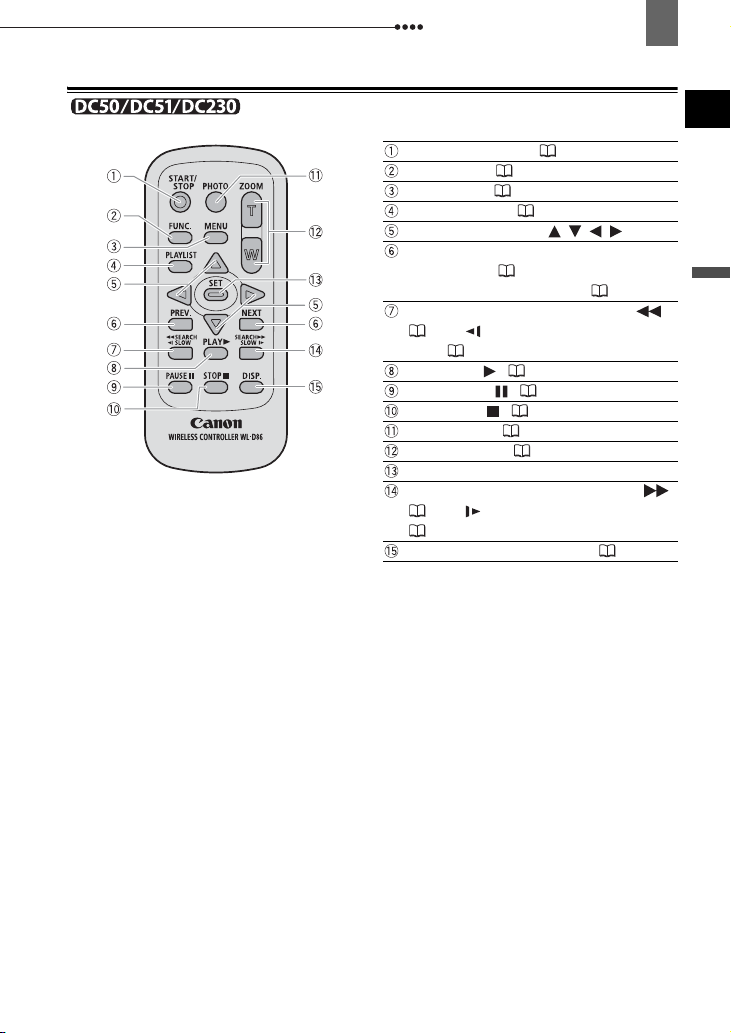
Conhecer a Câmara de Vídeo
17
Telecomando WL-D86
Botão START/STOP ( 32)
Botão FUNC. ( 29)
Botão MENU ( 29)
Botão PLAYLIST ( 66)
Teclas de navegação ( / / / )
Botões PREV./NEXT:
Salto de cena ( 38) / Página para cima/
para baixo do visor de índice ( 37)
Botão SEARCH (procura regressiva)
( 38) / Botão SLOW (rebobinagem
lenta) ( 38)
Botão PLAY ( 37)
Botão PAUSE ( 37)
Botão STOP ( 37)
Botão PHOTO ( 34)
Botões de zoom ( 36)
Botão SET
Botão SEARCH (procura progressiva)
( 38) / Botão SLOW (avanço lento)
(38)
Botão DISP. (opções do visor) ( 61)
PT
Introdução
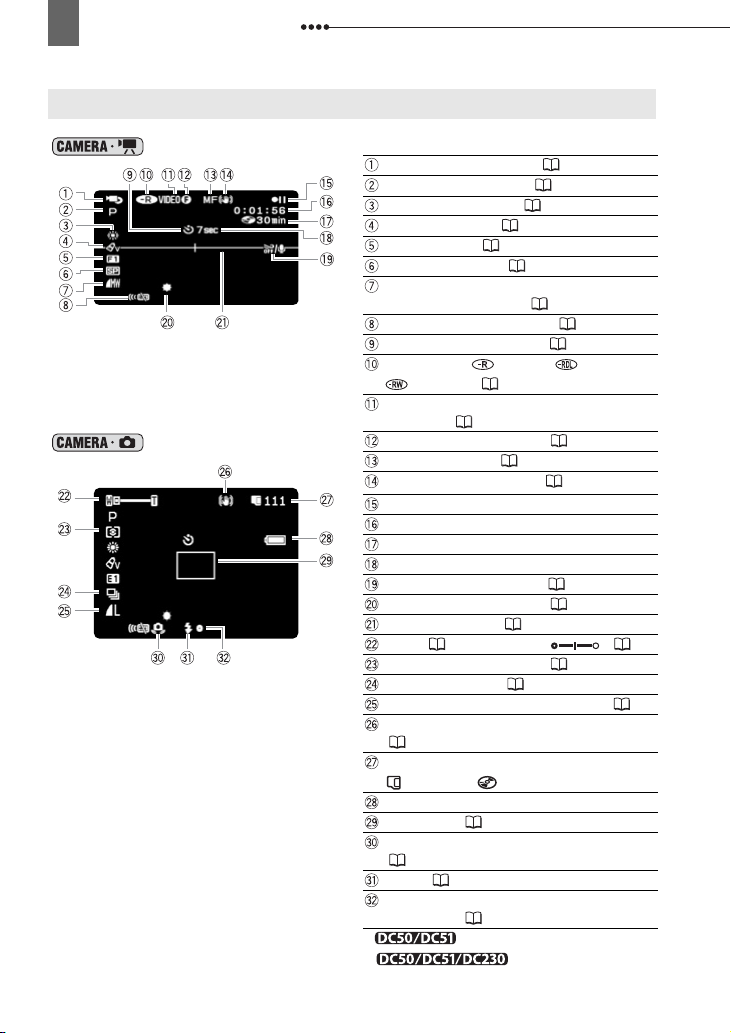
18
Conhecer a Câmara de Vídeo
Indicações no Visor
Gravar Filmes
Gravar Imagens Fixas
Modo de funcionamento ( 10)
Programa de gravação ( 50)
Equilíbrio de brancos ( 55)
Efeito de imagem ( 56)
Efeitos digitais ( 64)
Modo de gravação ( 42)
Qualidade/tamanho da imagem fixa
(gravação simultânea) ( 58)
Sensor remoto desligado** ( 48)
Temporizador automático ( 64)
Tipo de disco DVD-R, DVD-R DL,
DVD-RW ( 3)
Especificação do disco (modo VIDEO,
modo VR) ( 3)
Marca de disco finalizado ( 75)
Focagem manual ( 54)
Estabilizador de imagem ( 44)
Funcionamento do disco
Código de tempo (horas : minutos : segundos)
Tempo restante de gravação no disco
Lembrete de gravação
Protecção contra o vento ( 45)
Mini-iluminador de vídeo* ( 63)
Marcador de nível ( 47)
Zoom ( 36), Exposição ( 53)
Modo de medição da luz* ( 59)
Modo de avanço** ( 60)
Tamanho/qualidade da imagem fixa ( 57)
Estabilizador de imagem (imagens fixas)*
(44)
Número de imagens fixas disponíveis
no cartão, no disco
Estimativa de carga restante da bateria
Moldura AF ( 59)
Aviso de trepidação da câmara de vídeo
(43)
Flash* ( 62)
Focagem automática (AF) e exposição (AE)
bloqueadas ( 34)
* apenas.
** apenas.
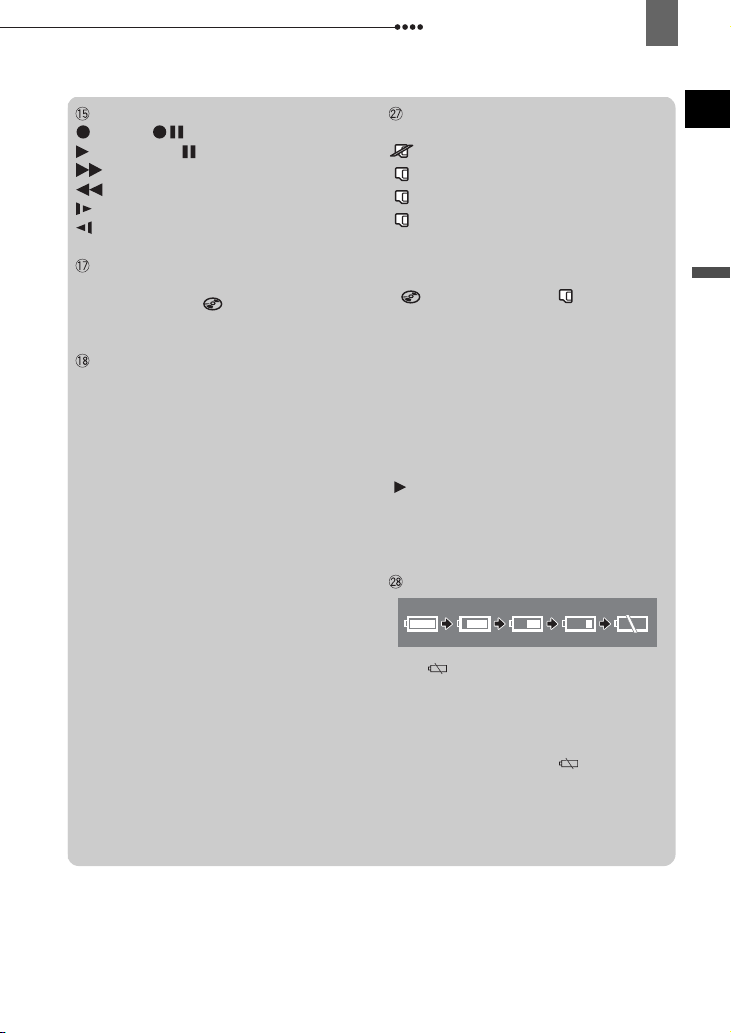
Conhecer a Câmara de Vídeo
19
Funcionamento do disco
Gravar, Pausa na gravação,
Reproduzir, Pausa na reprodução,
Reprodução rápida,
Rebobinagem rápida na reprodução,
Reprodução lenta,
Rebobinagem lenta na reprodução
Tempo restante de gravação
Se já não houver mais espaço disponível
no disco, aparece “ END” e a gravação
pára.
Lembrete de gravação
A câmara de vídeo conta de 1 a 10
segundos quando se inicia a gravação.
Esta indicação é útil para evitar cenas
demasiado curtas.
Número de imagens fixas disponíveis no
cartão/disco
a piscar a vermelho: sem cartão
a verde: 6 ou mais imagens
a amarelo: 1 a 5 imagens
a vermelho: não pode gravar mais
imagens
• O visor mantém-se verde enquanto
estiver a ver as imagens fixas.
• aparece em vez de para
imagens fixas no disco.
• Dependendo das condições de
gravação, o número de imagens fixas
disponíveis pode não diminuir, mesmo
depois de fazer uma gravação, ou pode
diminuir para menos 2 imagens fixas de
uma só vez.
Indicação de acesso ao Cartão/Disco
“ ” aparece junto do número de imagens
disponíveis, enquanto a câmara de vídeo
está a gravar no cartão de memória ou no
disco.
Estimativa de carga restante da bateria
• Se “ ” começar a piscar a vermelho,
substitua a bateria por outra totalmente
carregada.
• Quando instalar uma bateria
descarregada, a câmara de vídeo pode
desligar-se sem mostrar “ ”.
• Dependendo das condições de
utilização da bateria e da câmara de
vídeo, a carga real da bateria pode não
ser correctamente indicada.
PT
Introdução
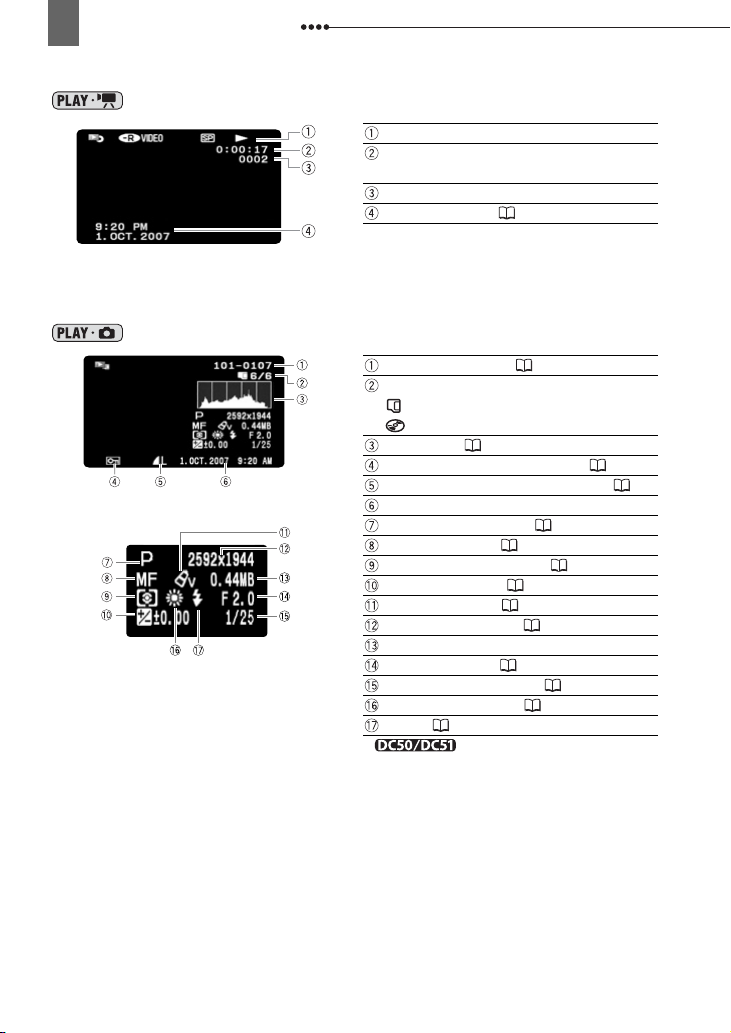
20
Conhecer a Câmara de Vídeo
Reproduzir Filmes (Durante a Reprodução)
Ver Imagens Fixas
Funcionamento do disco
Tempo de reprodução (horas : minutos :
segundos)
Número da cena
Código de dados ( 62)
Número da imagem ( 48)
Imagem actual / Número total de imagens
gravadas no cartão,
gravadas no disco
Histograma ( 62)
Marca de protecção de imagem ( 73)
Tamanho/qualidade da imagem fixa ( 57)
Data e hora da gravação
Programa de gravação ( 50)
Focagem manual ( 54)
Modo de medição da luz* ( 59)
Exposição manual ( 53)
Efeito de imagem ( 56)
Tamanho da imagem ( 57)
Tamanho do ficheiro
Valor de abertura ( 51)
Velocidade do obturador ( 51)
Equilíbrio de brancos ( 55)
Flash* ( 62)
* apenas.
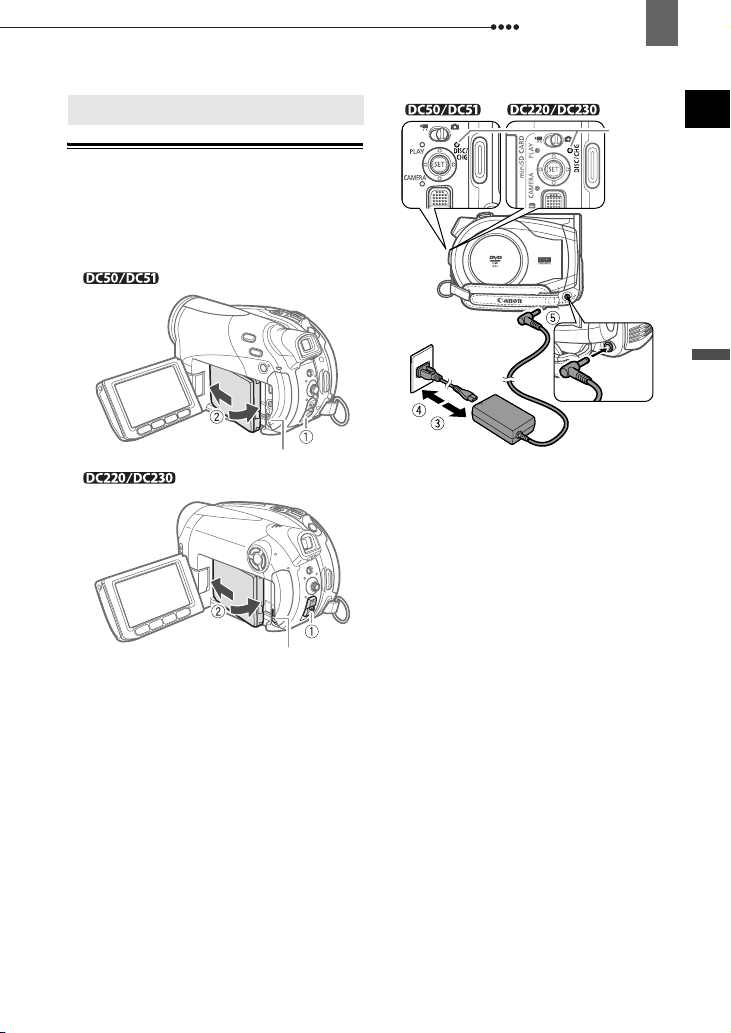
Preparativos
Como Começar
Como Começar
Carregar a Bateria
A câmara de vídeo pode ser alimentada
por uma bateria ou directamente através
do transformador de corrente compacto.
Carregue a bateria antes de a utilizar.
Como Começar
Indicador
CHG
(carga)
Terminal DC IN
21
PT
Preparativos
Botão BATT.
Botão BATT.
1 Desligue a câmara de vídeo.
2 Coloque a bateria na câmara de
vídeo.
• Abra o painel LCD.
• Empurre o lado do conector da
bateria na direcção da seta e carregue
levemente até a bateria encaixar com
um estalido.
3 Ligue o cabo de alimentação ao
transformador de corrente
compacto.
4 Ligue o cabo de alimentação a uma
tomada.
5 Ligue o transformador de corrente
compacto ao terminal DC IN da
câmara de vídeo.
• O indicador CHG (carga) começa a
piscar. O indicador mantém-se aceso
até o carregamento estar concluído.
• Também pode utilizar o
transformador de corrente compacto
sem instalar uma bateria.
• Se ligar o transformador de corrente
compacto, mesmo que a bateria esteja
instalada, a corrente desta não é
consumida.
Q
UANDO A BATERIA ESTIVER TOTALMENTE
CARREGADA
1 Desligue o transformador de
corrente compacto da câmara de
vídeo.
2 Desligue o cabo de alimentação da
tomada e do transformador de
corrente compacto.
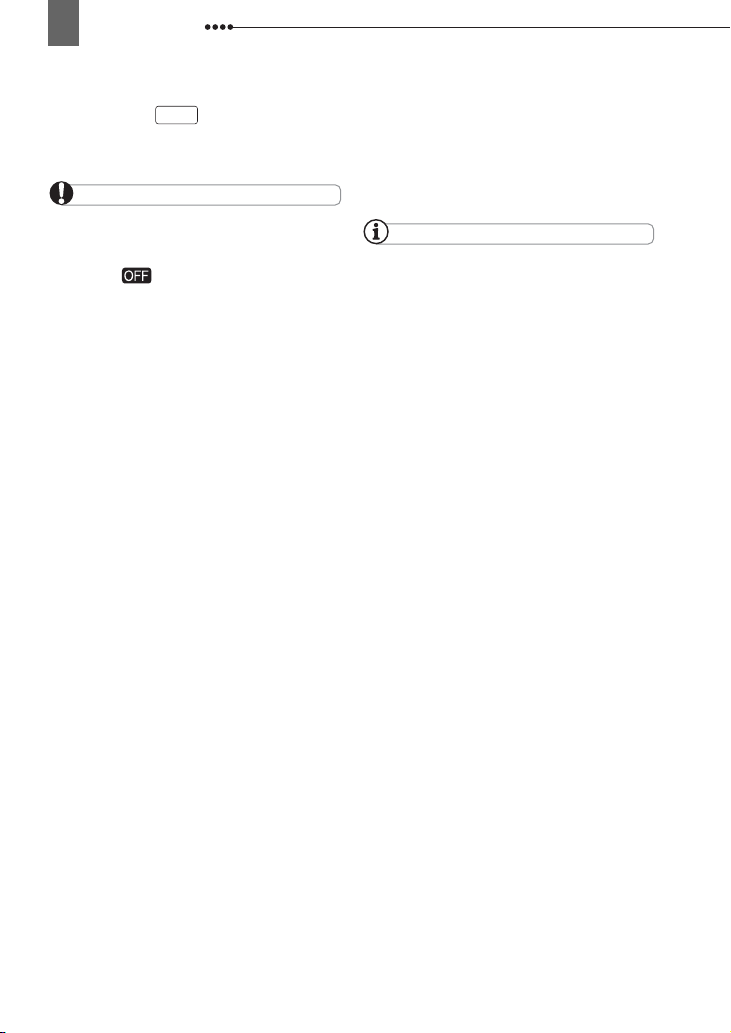
22
Como Começar
P
ARA RETIRAR A BATERIA
Faça deslizar para baixo, para
BATT.
libertar a bateria, e retire-a segurandoa pela saliência na parte inferior.
IMPORTANTE
Desligue a câmara de vídeo antes de ligar ou
desligar o transformador de corrente compacto.
Depois de colocar o interruptor de alimentação
na posição , são actualizados no disco
dados importantes de atribuição de ficheiros.
Aguarde até que o LCD se apague
completamente.
O transformador de corrente compacto pode
emitir alguns ruídos enquanto estiver a utilizálo. Não se trata de uma avaria.
Recomendamos que carregue a bateria a
temperaturas entre 10 °C e 30 °C. Fora do
intervalo de temperaturas de 0 °C a 40 °C, a
carga não começa.
Não ligue ao terminal DC IN da câmara de
vídeo, nem ao transformador de corrente
compacto, nenhum equipamento eléctrico que
não esteja expressamente recomendado para
utilização com esta câmara de vídeo.
Para evitar avarias no equipamento e
aquecimento excessivo, não ligue o
transformador de corrente compacto fornecido a
conversores de tensão para viagens
intercontinentais, nem a fontes de alimentação
especiais, como as dos aviões e navios,
inversores CC-CA, etc.
NOTAS
O indicador CHG (carga) serve também
como estimativa grosseira do estado de carga
da bateria.
Continuamente aceso: Bateria totalmente
carregada.
A piscar aprox. duas vezes por segundo:
Bateria com mais de 50% de carga.
A piscar aprox. uma vez por segundo: Bateria
com menos de 50% de carga.
O tempo de carga varia, dependendo da
temperatura ambiente e da condição de carga
inicial da bateria. Em locais frios, o tempo de
utilização efectivo da bateria diminui.
Utilize baterias cujas cargas tenham uma
duração 2 a 3 vezes superior ao tempo que
julga ser necessário.
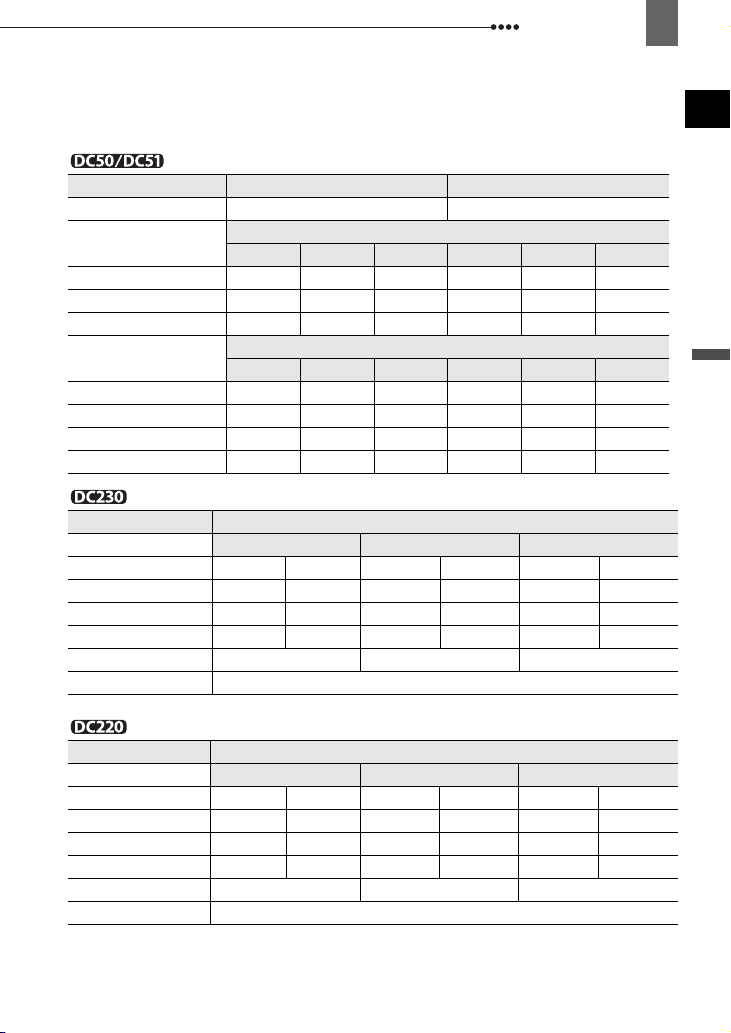
Como Começar
23
Tempos de carga, gravação e reprodução com a bateria BP-208
Os tempos de gravação e reprodução fornecidos nas tabelas a seguir são aproximados
e variam de acordo com as condições de carga, gravação ou reprodução.
PT
Bateria
Tempo de Carga
Tempos Máximos de
Gravação
Visor electrónico 80 min. 95 min. 100 min. 135 min. 160 min. 165 min.
LCD [NORMAL] 80 min. 90 min. 95 min. 135 min. 155 min. 160 min.
LCD [BRIGHT/BRILHO]
Tempos Normais de
Gravação*
Visor electrónico 50 min. 50 min. 50 min. 85 min. 90 min. 90 min.
LCD [NORMAL] 45 min. 50 min. 50 min. 80 min. 85 min. 90 min.
LCD [BRIGHT/BRILHO]
Tempos de Reprodução
Bateria
Modo de Gravação
Tempos de Gravação
Visor electrónico 105 min. 60 min. 125 min. 60 min. 135 min. 65 min.
LCD [NORMAL] 105 min. 60 min. 120 min. 60 min. 130 min. 65 min.
LCD [BRIGHT/BRILHO]
Tempo de Reprodução
Tempo de Carga
Bateria
Modo de Gravação
Tempos de Gravação
Visor electrónico 115 min. 60 min. 135 min. 65 min. 145 min. 70 min.
LCD [NORMAL] 110 min. 60 min. 125 min. 65 min. 140 min. 65 min.
LCD [BRIGHT/BRILHO]
Tempo de Reprodução
Tempo de Carga
* Tempos de gravação aproximados com operações repetidas, como início/paragem, mais/menos
zoom, ligar/desligar.
XP SP LP XP SP LP
75 min. 90 min. 95 min. 130 min. 150 min. 155 min.
XP SP LP XP SP LP
45 min. 50 min. 50 min. 80 min. 80 min. 85 min.
100 min. 115 min. 125 min. 170 min. 190 min. 210 min.
Máximo Normal* Máximo Normal* Máximo Normal*
100 min. 55 min. 115 min. 60 min. 125 min. 60 min.
135 min. 150 min. 165 min.
Máximo Normal* Máximo Normal* Máximo Normal*
105 min. 60 min. 120 min. 60 min. 130 min. 65 min.
140 min. 165 min. 175 min.
BP-208 BP-214
160 min. 245 min.
Modo de Gravação
Modo de Gravação
BP-208
XP SP LP
160 min.
BP-208
XP SP LP
160 min.
Preparativos
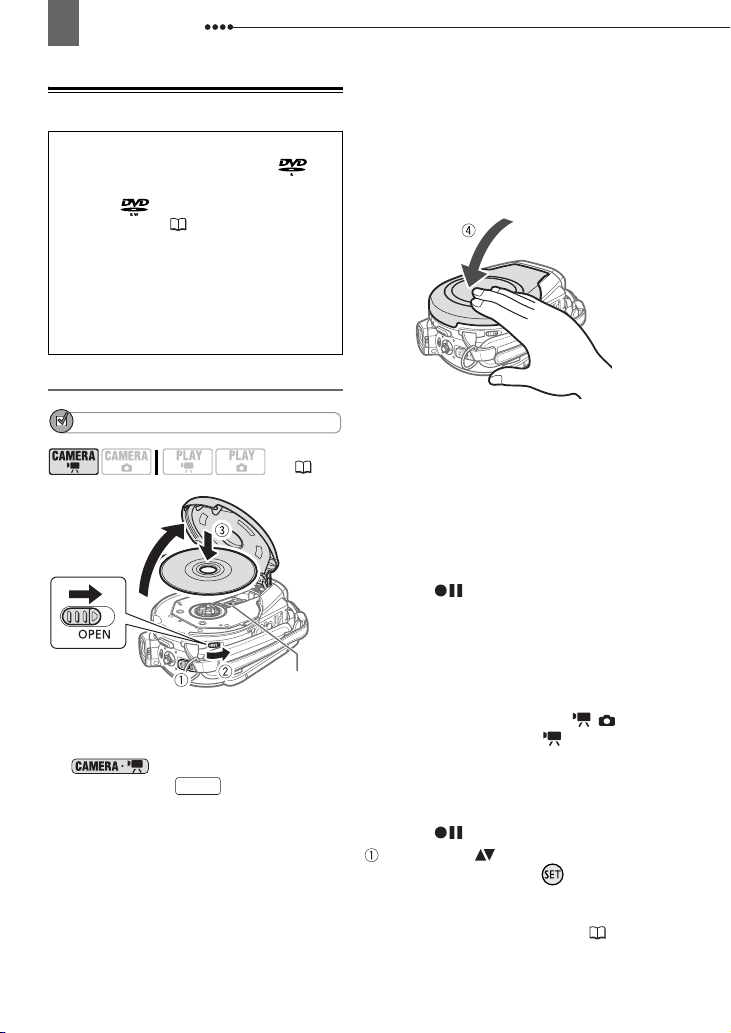
24
Como Começar
Inserir e Retirar um Disco
Utilize apenas mini DVDs de 8 cm
marcados com o logótipo DVD-R
(incluindo DVD-R DL) ou com o logótipo
DVD-RW . Consulte também
Recomendados
disco, verifique se a superfície de
gravação está limpa. Se for necessário,
utilize um pano de limpeza de lentes
macio para remover todas as dedadas,
sujidade ou manchas da superfície do
disco.
( 4). Antes de inserir o
Discos
Inserir o Disco
PONTOS A VERIFICAR
( 10)
Lente de
captação
1 Mova o interruptor de alimentação
para a posição ON para programar a
câmara de vídeo para o modo
.
2 Faça deslizar
OPEN
completamente na direcção da seta
e abra a tampa do disco
cuidadosamente até ela parar.
Recolha a pega debaixo da câmara de
vídeo para que não fique presa na
tampa do disco.
3 Introduza o disco e carregue com
firmeza no centro, até o encaixar
com um estalido.
• Introduza o disco com o lado da
gravação voltado para baixo (discos
de um lado – lado da etiqueta voltado
para fora).
• Não toque na superfície de gravação
do disco nem na lente de captação.
4 Feche a tampa do disco.
Se o disco não estiver bem
introduzido e encaixado na posição
correcta, não force a tampa para a
fechar.
Q
UANDO UTILIZAR DISCOS
Pode começar a gravar filmes assim que
aparecer o indicador de pausa na
gravação .
Q
UANDO UTILIZAR UM
Antes de começar a gravar, tem de
inicializar os novos discos. O visor de
inicialização do disco aparece sempre
que introduzir um novo DVD-RW pela
primeira vez, se o interruptor /
estiver programado para . O visor de
inicialização do disco não aparece se
introduzir um disco já inicializado. Nesse
caso, pode começar a gravar assim que
aparecer o indicador de pausa na
gravação .
Seleccione ( ) a especificação do
disco e carregue em ( ). Para fazer
a comparação entre as especificações
[VIDEO/VÍDEO] e [VR/GV], consulte
Como seleccionar um DVD
DVD-R/DVD-R DL
DVD-RW
(3).
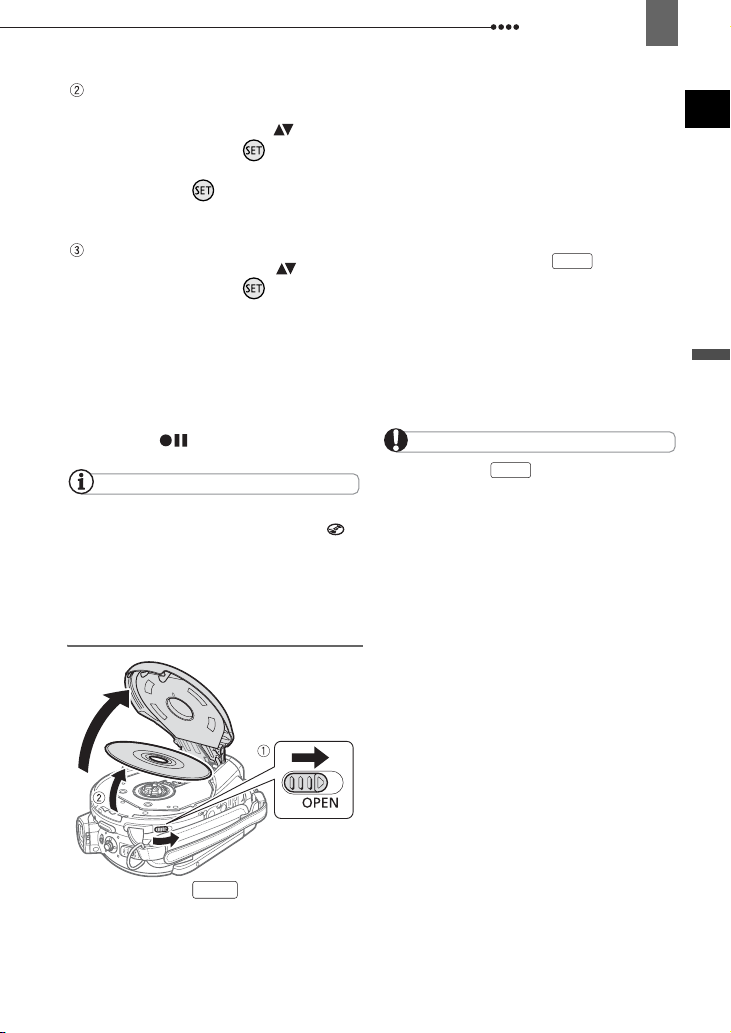
Como Começar
25
Vai ser-lhe pedido que confirme a
especificação do disco que
seleccionou. Seleccione ( ) [YES/
SIM] e carregue em ( ) para
continuar ou seleccione [NO/NÃO] e
carregue em ( ) para retroceder e
seleccionar uma especificação de
disco diferente.
Aparece no visor uma mensagem de
confirmação. Seleccione ( ) [YES/
SIM] e carregue em ( ) para iniciar
a finalização do disco.
• A inicialização do disco demora
cerca de um minuto. Evite mover a
câmara de vídeo durante esta
operação.
• Pode começar a gravar filmes assim
que aparecer o indicador de pausa na
gravação .
NOTAS
O processo de reconhecimento de um disco
pode demorar um momento. A indicação
move-se durante a leitura do disco. Aguarde
que a câmara de vídeo termine o
reconhecimento do disco antes de começar a
gravar.
Retirar o Disco
do disco cuidadosamente até ela
parar.
• Não submeta a câmara de vídeo a
impactos fortes enquanto o indicador
de acesso ao disco estiver aceso ou a
piscar.
• Recolha a pega debaixo da câmara
de vídeo para que não fique presa na
tampa do disco.
• Depois de deslizar , pode
OPEN
demorar algum tempo até a tampa do
disco se abrir.
2 Pegue no disco pelas extremidades
e retire-o com cuidado.
Não toque na superfície de gravação
do disco nem na lente de captação.
3 Feche a tampa do disco.
IMPORTANTE
Quando deslizar depois de fazer uma
gravação, são actualizados no disco dados
importantes de atribuição de ficheiros, antes de
a tampa do disco se abrir. Enquanto o indicador
de acesso ao disco estiver aceso ou a piscar,
não submeta a câmara de vídeo a choques,
como colocá-la na mesa violentamente.
OPEN
PT
Preparativos
1 Faça deslizar completamente
OPEN
na direcção da seta e abra a tampa
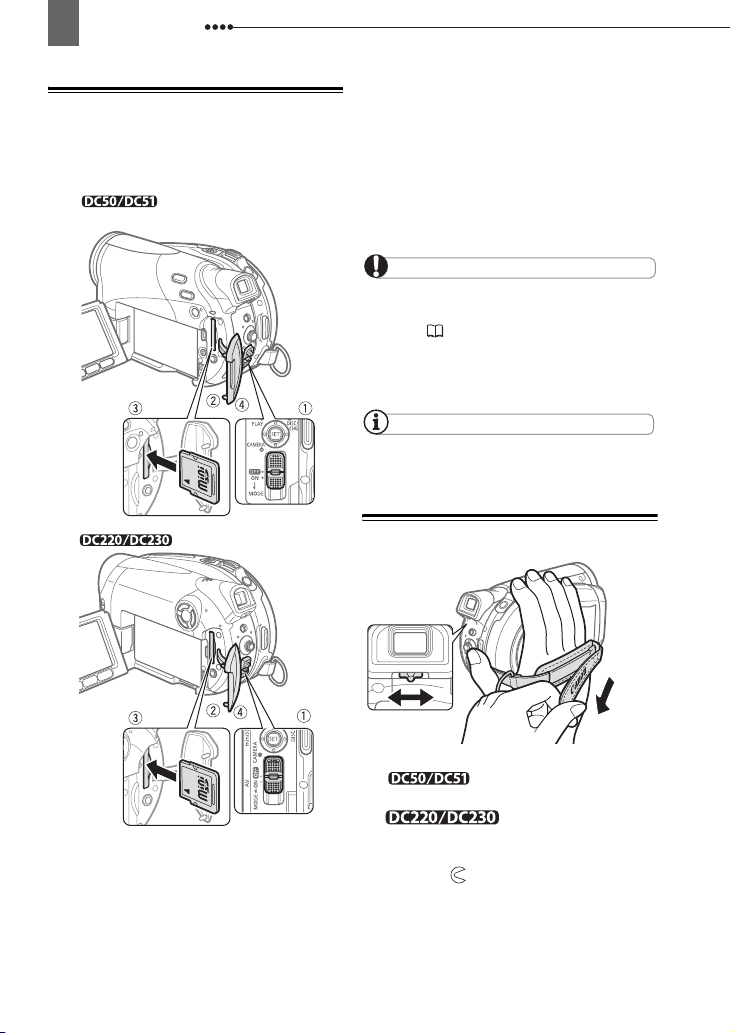
26
Como Começar
Inserir e Retirar um Cartão de Memória
Com esta câmara de vídeo, só pode
utilizar cartões miniSD.
Se o cartão de memória não estiver bem
introduzido, não force a tampa para a
fechar.
P
ARA RETIRAR O CARTÃO DE MEMÓRIA
Primeiro, carregue no cartão de
memória uma vez para o soltar e
depois puxe-o para fora.
IMPORTANTE
Tem de inicializar todos os cartões de
memória antes de os utilizar com esta câmara
de vídeo ( 74).
Introduza o cartão sempre na mesma
direcção. Se inserir um cartão na direcção
errada, pode danificar a câmara de vídeo.
NOTAS
Pode não conseguir utilizar certos tipos de
cartões miniSD.
Preparar a Câmara de Vídeo
1 Desligue a câmara de vídeo.
2 Abra a tampa da ranhura para o
cartão de memória.
3 Insira o cartão de memória a direito
na respectiva ranhura, até ao fim.
4 Feche a tampa.
1 Ligue a câmara de vídeo.
A tampa da objectiva
abre-se automaticamente.
2 Para abrir a tampa
da objectiva, mova a patilha
respectiva para baixo, para a
posição .
3 Regule o visor electrónico.
Para utilizar o visor electrónico, feche
o painel LCD e ajuste a patilha de
regulação das dioptrias, como for
necessário.
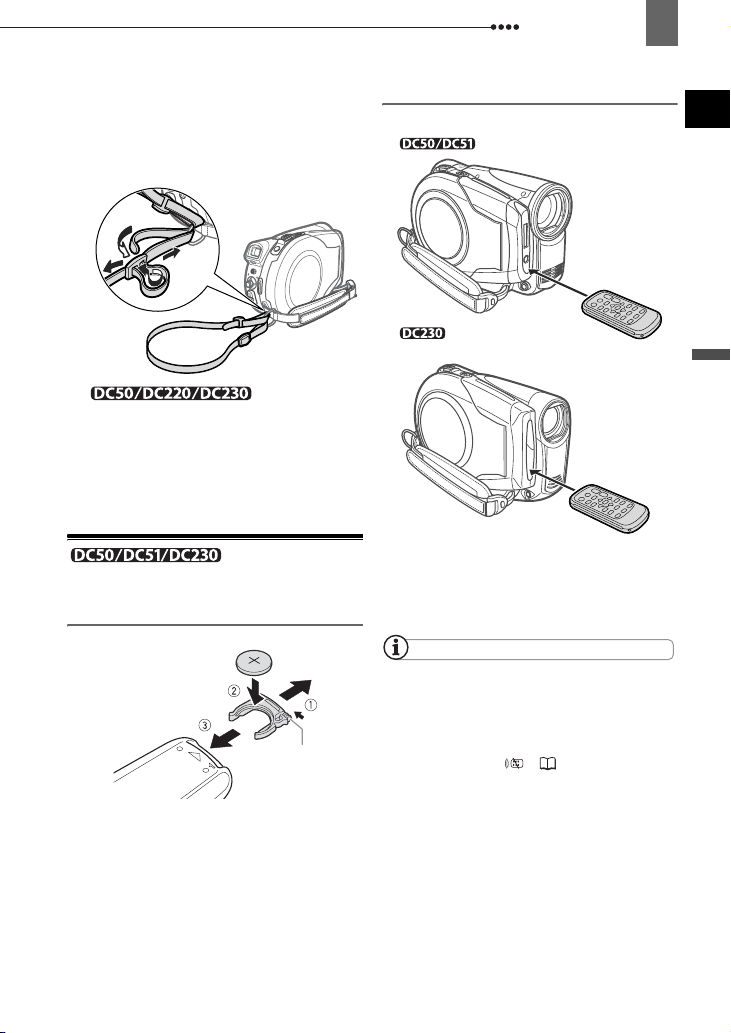
Como Começar
27
4 Aperte a pega.
Ajuste a pega de modo a ter acesso
ao selector de zoom com o dedo
indicador e ao botão de início/
paragem com o polegar.
5 Monte a alça
a tiracolo fornecida.
Passe as extremidades da alça pela
presilha e regule o respectivo
comprimento.
O Telecomando
Introduzir a Pilha
(Pilha Redonda de Lítio CR2025)
Patilha
Utilizar o Telecomando
PT
Preparativos
Quando carregar nos botões, aponte o
telecomando para o sensor remoto da
câmara de vídeo.
NOTAS
O telecomando pode não funcionar
correctamente se houver luzes fortes ou luz
solar directa a incidir no sensor remoto.
Se o telecomando não funcionar, verifique se
[WL.REMOTE/CONTROLO REMOTO] está
definido para [OFF ] ( 48). Caso
contrário, substitua a pilha.
1 Empurre a patilha na direcção da
seta e puxe para fora o suporte da
pilha.
2 Coloque a pilha redonda de lítio
com o lado + virado para cima.
3 Introduza o suporte da pilha.
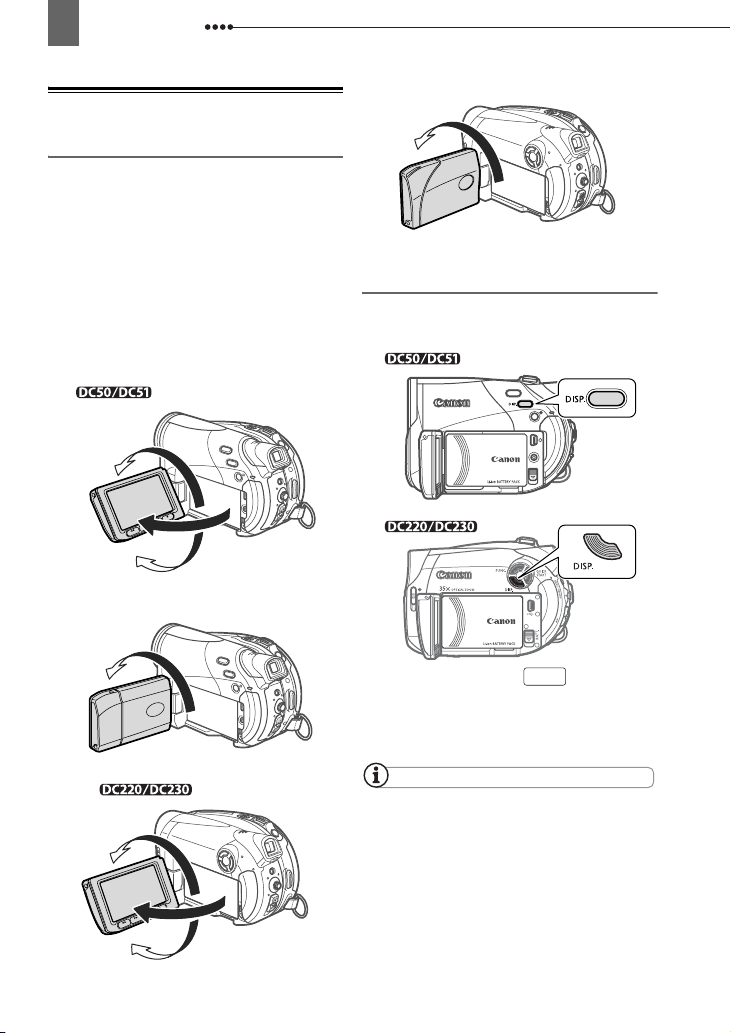
28
Como Começar
Regular o LCD
Rodar o Painel LCD
Abra o painel LCD a 90 graus.
• Pode rodar o painel 90 graus para baixo.
• Pode rodar o painel 180 graus na direcção
da objectiva (permitindo que a pessoa que
está a ser filmada controle o LCD enquanto
você utiliza o visor electrónico). Também é útil
rodar o painel 180 graus se quiser incluir-se
na gravação quando utilizar o temporizador
automático. Este é o único caso em que pode
utilizar o visor electrónico e o LCD
simultaneamente.
180°
90°
180°
A pessoa filmada pode ver o LCD
180°
180°
A pessoa filmada pode ver o LCD
Luz de Fundo do LCD
Pode ajustar o brilho do LCD para um de
dois níveis.
Carregue sem soltar durante
DISP.
mais de 2 segundos.
Repita esta acção para alternar entre
normal e com brilho.
NOTAS
Esta programação não afecta o brilho da
gravação ou do visor electrónico.
Se utilizar a programação com brilho, reduz o
tempo efectivo de utilização da bateria.
90°
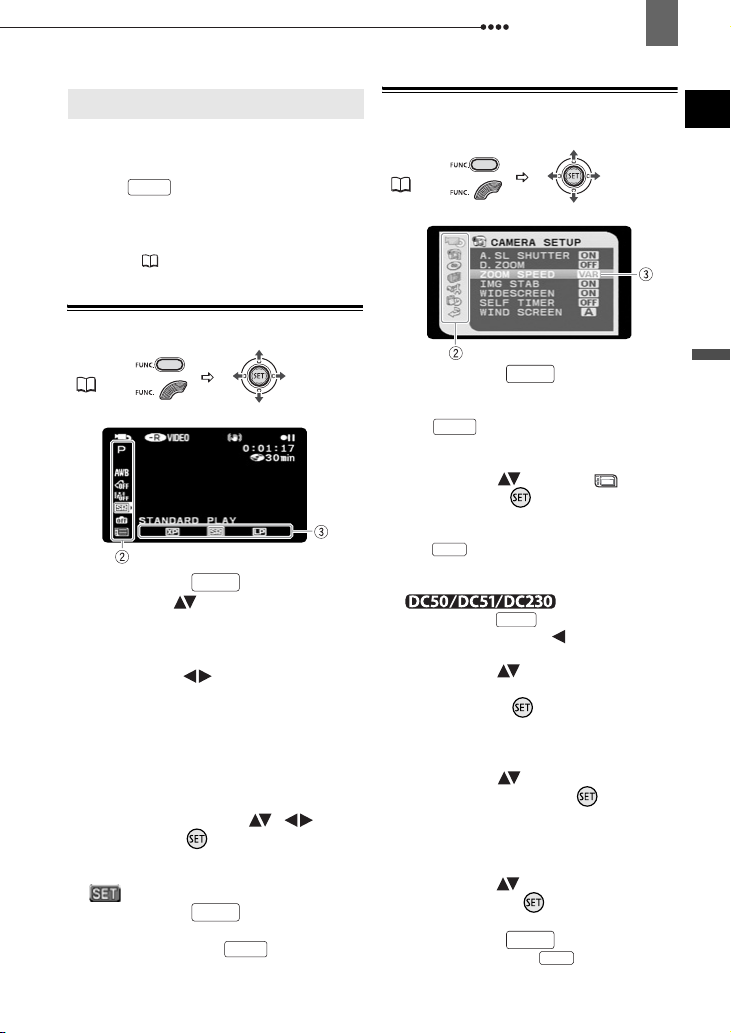
Utilizar os Menus
Utilizar os Menus
Muitas das funções da câmara de vídeo
podem ser reguladas a partir de menus
que se abrem quando carrega no botão
FUNC. ( ).
Para obter mais detalhes sobre as
programações e opções de menu
disponíveis, consulte
de Menu
Seleccionar uma opção do menu FUNC.
FUNC.
Listas das Opções
( 41).
Utilizar os Menus
29
Seleccionar uma Opção a partir de Menus de Configuração
FUNC.
(29)
PT
FUNC.
(29)
1 Carregue em .
2
Seleccione ( ) o ícone da função a
alterar na coluna do lado esquerdo.
As opções do menu não disponíveis
aparecem esbatidas.
FUNC.
3 Seleccione ( ) a definição
pretendida entre as opções
disponíveis na barra inferior.
• A opção seleccionada aparece
realçada a azul claro. As opções do
menu não disponíveis aparecem
esbatidas.
• Com algumas programações, tem de
fazer mais selecções ( , ) e/ou
carregar em ( ). Siga as guias
adicionais de funcionamento que
aparecem no visor (como o ícone
, setas pequenas, etc.).
4 Carregue em para guardar
as definições e fechar o menu.
Pode carregar em para fechar
o menu em qualquer altura.
FUNC.
FUNC.
1 Carregue em .
Durante a reprodução de um disco
gravado no modo VIDEO, se carregar
FUNC.
em abre directamente os
menus de configuração. Continue
directamente a partir do passo 3.
FUNC.
2 Seleccione ( ) o ícone e
carregue em ( ) para abrir os
menus de configuração.
• Também pode continuar a carregar
FUNC.
em durante mais de 2 segundos
para abrir directamente o visor dos
menus de configuração.
carregar em no telecomando.
• Enpurre o joystick ( ) para voltar ao
visor de selecção do menu (passo 3).
Também pode
MENU
3 Seleccione ( ) o menu pretendido
na coluna do lado esquerdo e
carregue em ( ).
Na parte superior do visor aparece o
título do menu seleccionado e, por
baixo, a lista de programações.
4 Seleccione ( ) a programação a
alterar e carregue em ( ).
A barra de selecção cor-de-laranja
indica a programação de menu
actualmente seleccionada. Os itens
não disponíveis aparecem a preto.
5 Seleccione ( ) a opção pretendida
e carregue em ( ) para guardar a
programação.
6 Carregue em .
Pode carregar em para fechar o
menu em qualquer altura.
FUNC.
FUNC.
Preparativos
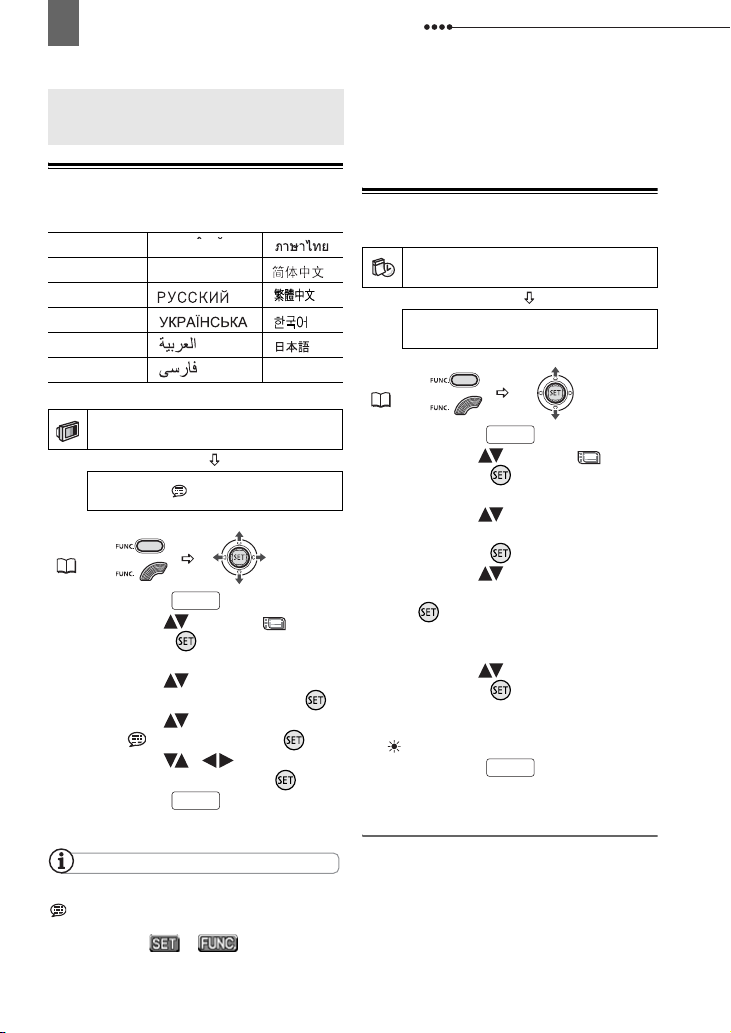
30
A
Programações a Efectuar na Primeira Utilização
Programações a Efectuar na Primeira Utilização
Programações a Efectuar na
Primeira Utilização
Alterar o Idioma
Opções
[DEUTSCH] [ ] [ ]
[ENGLISH]
[ESPAÑOL] [ ] [ ]
[FRANÇAIS] [ ] [ ]
[ITALIANO] [ ] [ ]
[POLSKI] [ ]
DISPLAY SETUP
LANGUAGE
FUNC.
(29)
1 Carregue em .
2 Seleccione ( ) o ícone e
carregue em ( ) para abrir os
menus de configuração.
3 Seleccione ( ) [DISPLAY SETUP/
EXIB.CONFIG.] e carregue em ( ).
4 Seleccione ( ) [LANGUAGE/
IDIOMA ] e carregue em ( ).
5 Seleccione ( , ) a opção
pretendida e carregue em ( ).
6 Carregue em para fechar o
menu.
NOTAS
Se alterou o idioma por engano, siga a marca
junto da opção do menu para alterar a
definição.
As indicações e que aparecem
em alguns visores de menus referem-se aos
ROMAN
[TÜRKÇE] [ ]
Valor predefinido
ENGLISH
FUNC.
FUNC.
nomes dos botões da câmara de vídeo e não
são alteradas, seja qual for o idioma
seleccionado.
Alterar o Fuso Horário
Valor predefinido
DATE/TIME SETUP
T. ZO N E /D S T
FUNC.
(29)
1 Carregue em .
FUNC.
PARIS
2 Seleccione ( ) o ícone e
carregue em ( ) para abrir os
menus de configuração.
3 Seleccione ( ) [DATE/TIME
SETUP-SETUP DATA/HORA] e
carregue em ( ).
4 Seleccione ( ) [T.ZONE/DST-
FUSO HORÁRIO/DST] e carregue
em ( ).
Aparece a programação do fuso
horário. A pré-programação é Paris.
5 Seleccione ( ) o fuso horário e
carregue em ( ).
Para acertar a hora de Verão,
seleccione o fuso horário com a marca
junto da área.
6 Carregue em para fechar o
menu.
Fusos Horários
Depois de acertar o fuso horário, a data e
a hora, não precisa de acertar o relógio
sempre que viajar para outro fuso
horário. Seleccione o fuso horário
correspondente à data e à hora que
aparecem no visor.
FUNC.
